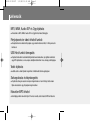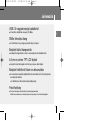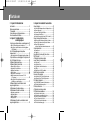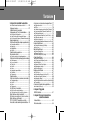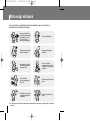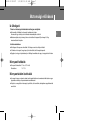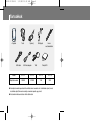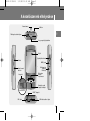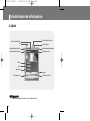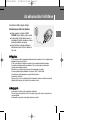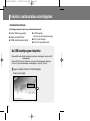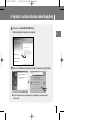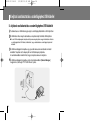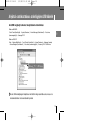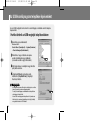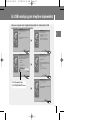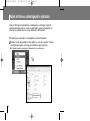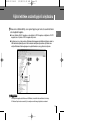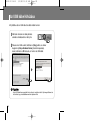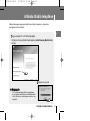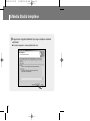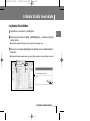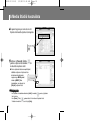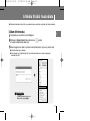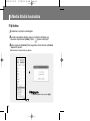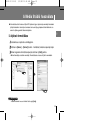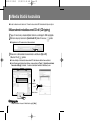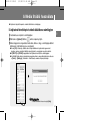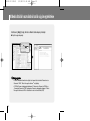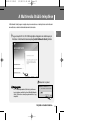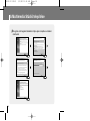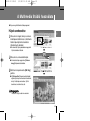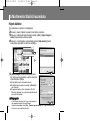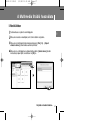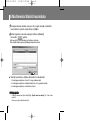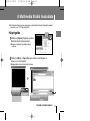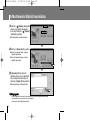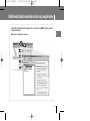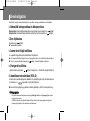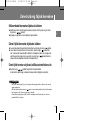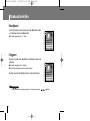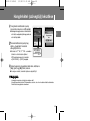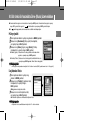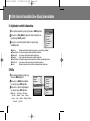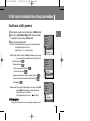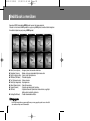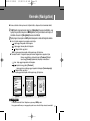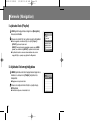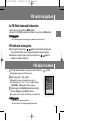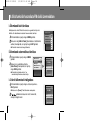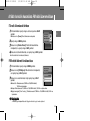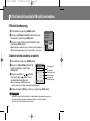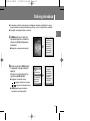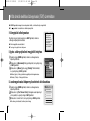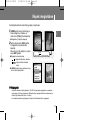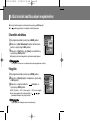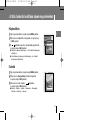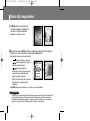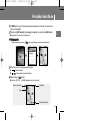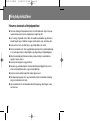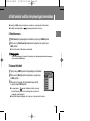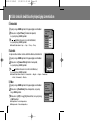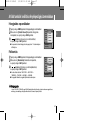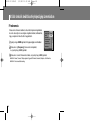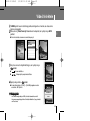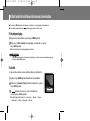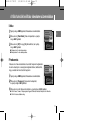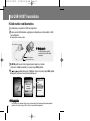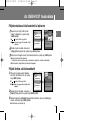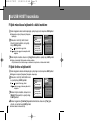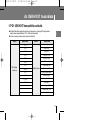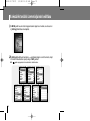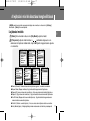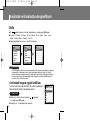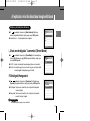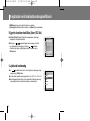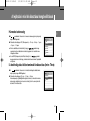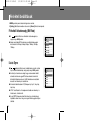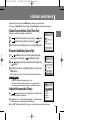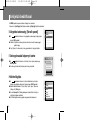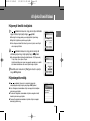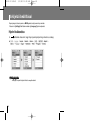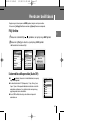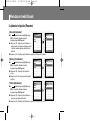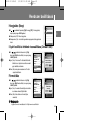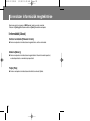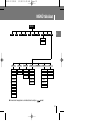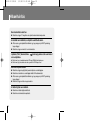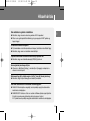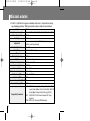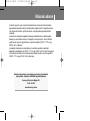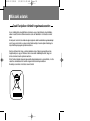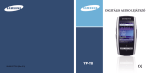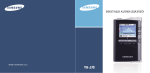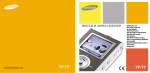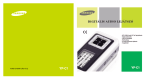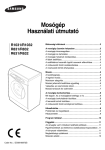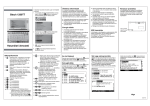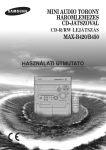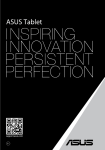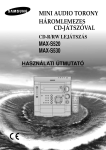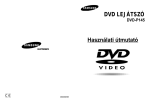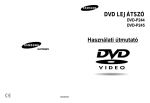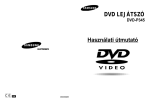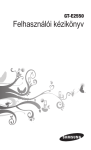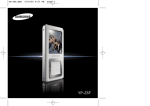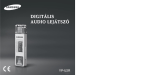Download Samsung YP-D1Z Felhasználói kézikönyv
Transcript
YP-D1(AR)_Cover 1/2/06 11:12 AM Page 3 YP-D1 HU 02-07 1/2/06 11:12 AM Page 2 Jellemzôk MP3, WMA, Audio ASF és Ogg lejátszás ● A készülék az MP3, WMA, Audio ASF és Ogg formátumokat támogatja. Fényképezés és videó felvételi funkció ● A beépített kamera modullal fényképet vagy videó felvétel készíthet, 2 millió pixeles felbontással. USB Host funkció támogatás ● A lejátszót közvetlenül csatlakoztathatja külsô berendezésekhez, pl. digitális kamerához vagy MP3 lejátszóhoz, a zene, kép és adatfájlok átviteléhez nincs szükség számítógépre. Videó lejátszás ● Letöltés után a videó fájlokat megnézheti a Multimedia Stúdió segítségével. Szövegolvasás és képnézegetés ● A lejátszót szöveg olvasására és képek megnézésére is használhatja, tárolt e-book fájlok olvasásához vagy fényképek megnézéséhez. Közvetlen MP3 felvétel ● 2 Számítógép nélkül konvertálhatja CD lemez, kazetta, rádió mûsorát MP3 formátumra. YP-D1 HU 02-07 1/2/06 11:12 AM Page 3 Jellemzôk USB 2.0 nagysebességû adatátvitel A maximális adatátviteli sebesség 120 Mbps. HU ● DNSe térhatású hang ● A 3D térhatású hang a tágasság érzetét adja a hangnak. Beépített külsô hangszórók ● A beépített hangszórókkal a zene és videó lejátszás élvezhetôbbé válik. 4,6 cm-es színes TFT LCD kijelzô ● A kijelzôn kiváló minôségben nézheti meg a kép és videó fájlokat. Beépített feltölthetô lítium-ion akkumulátor ● Ez a készülék a beépített újratölthetô lítium akkumulátorral 20 órányi folyamatos zene lejátszást biztosít. ✽ Az idôtartamot a felhasználás módja befolyásolja. Frissíthetôség ● Frissítési lehetôség a készülék által tartalmazott programokhoz. Ellenôrizze rendszeresen a honlapot (www.samsung.com) a frissítési lehetôségekért. 3 YP-D1 HU 02-07 1/2/06 11:12 AM Page 4 Tartalom I 1. fejezet: Elôkészületek Jellemzôk .....................................................2 Biztonsági elôírások.....................................6 Tartozékok ...................................................8 A kezelôszervek elhelyezkedése ................9 Az akkumulátor feltöltése ..........................11 I 2. fejezet: Csatlakoztatás számítógéphez A lejátszó csatlakoztatása számítógéphez 12 ● Az USB kezelôprogram telepítése................12 ● A lejátszó csatlakoztatása a számítógéphez USB kábellel ............................................14 Az USB kezelôprogram telepítése lépésenként................................................16 ● Ha hiba történik az USB meghajtó telepítése közben ..16 Fájlok letöltése a számítógéprôl a lejátszóra .18 Az USB kábel kihúzása..............................20 A Media Stúdió telepítése ..........................21 A Media Stúdió használata ........................23 ● Zenei fájlok letöltése ..................................23 ● Lejátszási lista küldése ..............................25 ● Album létrehozása ....................................27 ● Fájl törlése ...............................................28 ● A lejátszó formattálása ...............................29 ● Mûsorszámok másolása zenei CD-rôl (CD ripping) .............................................30 ● A lejátszóval felvett képek és videók átküldése a számítógépre...........................31 A Media Stúdió használatáról szóló súgó megtekintése.....................................32 A Multimedia Stúdió telepítése ..................33 A Multimedia Stúdió használata.................35 ● Képek szerkesztése ..................................35 ● Képek küldése ..........................................36 ● Videó küldése ..........................................37 ● Képrögzítés .............................................39 A Multimedia Stúdió használatáról szóló súgó megtekintése.....................................41 4 I 3. fejezet: A készülék használata Zenehallgatás ..........................................42 ● A készülék bekapcsolása és kikapcsolása.....42 ● Zene lejátszása ........................................42 ● A zene rövid idejû leállítása ........................42 ● A hangerô beállítása..................................42 ● A kezelôszervek zárolása (HOLD funkció) .....42 Zenei/szöveg fájlok keresése.....................43 ● Mûsorrészlet keresése lejátszás közben .......43 ● Zenei fájlok keresése lejátszás közben .........43 ● Zenei fájlok keresése a lejátszás leállítása/szüneteltetése után .........43 Szakaszismétlés ........................................44 ● Kezdôpont ...............................................44 ● Végpont ..................................................44 Hangfelvétel (szövegfájl) készítése ...........45 MP3 felvétel ...............................................46 A fôbb funkciók használata zene (Music) üzemmódban........................47 ● Könyvjelzô ...............................................47 ● Lejátszási lista ..........................................47 ● A lejátszási mód kiválasztása ......................48 ● DNSe ......................................................48 ● Beállítások a NAVI gombbal .......................49 Beállítások a menüben ..............................50 Keresés (Navigation) .................................51 ● Lejátszási lista (Playlist) létrehozása ............52 ● Lejátszási lista (Playlist) lejátszása...............52 FM rádió hallgatása ...................................53 ● Az FM Rádió üzemmód kiválasztása ............53 ● FM rádióadás behangolása ........................53 FM adás felvétele.......................................53 A fôbb funkciók használata FM Rádió üzemmódban.............................54 ● Állomások kézi tárolása .............................54 ● Állomások automatikus tárolása ..................54 ● A tárolt állomások hallgatása ......................54 ● Tárolt állomások törlése .............................55 ● FM vételi körzet kiválasztása ......................55 ● FM vételi érzékenység ...............................56 YP-D1 HU 02-07 1/2/06 11:12 AM Page 5 Tartalom ● Idôzített felvétel készítése a rádióról .............56 Szöveg olvasása........................................57 A fôbb funkciók használata Szövegolvasási (Text) üzemmódban.........58 ● Könyvjelzô elhelyezése ..............................58 ● Ugrás a könyvjelzôvel megjelölt helyre .........58 ● A szövegolvasási képernyô színének kiválasztása .58 Képek megnézése .....................................59 A fôbb funkciók beállítása képek megnézéséhez.60 ● Diavetítés elindítása ..................................60 ● Nagyítás ..................................................60 ● Képbeállítás .............................................61 ● Szûrôk ....................................................61 Videó felvétel megnézése..........................62 Fénykép készítése .....................................63 ● Hasznos tanácsok a fényképezéshez ...........64 A fôbb funkciók beállítása fényképezôgép üzemmódban 65 ● Videokamera ............................................65 ● Sorozat felvétel.........................................65 ● Önkioldó ..................................................66 ● Szûrôk ....................................................66 ● Vaku .......................................................66 ● Hangjelzés exponáláskor ...........................67 ● Felbontás ................................................67 ● Frekvencia ...............................................68 Videó felvétele ...........................................69 A fôbb funkciók beállítása videokamera üzemmódban.70 ● Fényképezôgép ........................................70 ● Szûrôk ....................................................70 ● Vaku .......................................................71 ● Frekvencia ...............................................71 Az USB Host használata ...............................72 ● Külsô eszköz csatlakoztatása......................72 ● Fájlok másolása a külsô eszközrôl a lejátszóra .....73 Fájlok törlése a külsô eszközrôl .................73 Fájlok másolása a lejátszóról a külsô eszközre .74 Fájlok törlése a lejátszóról .........................74 YP-D1 USB HOST kompatibilis eszközök.........75 A készülék további üzemmódjainak beállítása...76 A lejátszási mód kiválasztása/hangbeállítások ..77 ● Lejátszási módok ......................................77 ● DNSe ......................................................78 ● A térhatású hangzás egyéni beállítása (Térhatás) ..78 ● „Utcai zenehallgatás” üzemmód (Street Mode). .....79 ● Fülhallgató/hangszóró ...............................79 ● Egyéni ekvalizer beállítás (User EQ Set) .......80 ● Lejátszási sebesség ..................................80 ● Keresési sebesség ....................................81 ● A Belehallgatás idôtartamának kiválasztása (Intro Time) ..81 Felvételi beállítások ...................................82 ● Felvételi bitsebesség (Bit Rate) ...................82 ● Auto Sync ................................................82 Idôzítési beállítások ...................................83 ● Dátum/Óra beállítás ..................................83 ● Ébresztô beállítása ...................................83 ● Idôzített kikapcsolás (Sleep) .......................83 A kijelzô beállításai ....................................84 ● Görgetési sebesség ..................................84 ● Szövegolvasási képernyô színe ..................84 ● Háttérvilágítás ..........................................84 ● Képernyô kímélô óra kijelzés ......................85 ● Képnézegetés módja .................................85 ● Nyelv kiválasztása ....................................86 Rendszer beállítások .................................87 ● Fájl törlése ..............................................87 ● Automatikus kikapcsolás (Auto Off) ..............87 ● Lejátszás folytatás (Resume) ......................88 ● Hangjelzés (Beep) ....................................89 ● Gyári beállítási értékek visszaállítása (Default Set) 89 ● Formattálás..............................................89 A rendszer információk megtekintése........90 ● Információk (About) ..................................90 HU I 3. fejezet: A készülék használata I 4. fejezet: Függelék MENÜ táblázat .........................................91 I 5. fejezet: Fontos információk a vásárlók számára Hibaelhárítás ............................................92 Mûszaki adatok ........................................94 5 YP-D1 HU 02-07 1/2/06 11:12 AM Page 6 Biztonsági elôírások Olvassa el figyelmesen az alábbi tudnivalókat, annak érdekében, hogy a használat során se önmagában, se a készülékben kárt ne tegyen. 6 Ne tegye ki a készüléket szélsôséges hômérsékletnek (ne használja 5°C alatt és +35°C felett). Óvja a készüléket a nedvességtôl. Óvja a készüléket ütéstôl. Vigyázzon, hogy ne ömöljön folyadék a készülékre. Ne tegyen nehéz tárgyat a készülékre. Ne használjon a készülék tisztításához vegyszereket, pl. benzint, hígítót. Amikor a készüléket a nyakában hordja, óvja ütéstôl, és vigyázzon, hogy ne nyomja meg erôsen. Óvja a készüléket közvetlen napsugárzástól, hôforrástól. Ne érintse meg a töltôt nedves kézzel. Ne próbálja meg szétszedni, és saját maga megszerelni a készüléket. Ne tárolja a készüléket poros helyen. ✽ A Samsung nem vállal felelôsséget adatveszteség miatt keletkezô kárért, bármi legyen az adatveszteség oka (a készülék hibája, stb.). YP-D1 HU 02-07 1/2/06 11:12 AM Page 7 Biztonsági elôírások I A fülhallgató Tartsa be a biztonságos közlekedéshez szükséges szabályokat. HU ● Ne használja a fülhallgatót autóvezetés, kerékpározás közben. Ez nemcsak hogy veszélyes, de közlekedési rendszabályokba is ütközik. ● Balesetveszélybe sodorja önmagát, ha az utcán sétálva túl magasra állítja a hangerôt, fôleg keresztezôdések környékén. A hallása védelmében ● Ne hallgassa túl hangosan a készüléket. A túl hangos zene károsíthatja a hallását. ● Csökkentse le a hangerôt, vagy kapcsolja ki a készüléket, ha fülcsengést tapasztal. ● Ügyeljen rá, nehogy a karja beleakadjon a fülhallgató vezetékbe séta vagy a tornagyakorlatok közben. I Környezeti feltételek ● Környezeti hômérséklet: 5°C és +35°C között Páratartalom: 10 – 75% I Környezetvédelmi tudnivalók ● A csomagolóanyag, az elemek, valamint az elöregedett elektromos berendezések kidobásakor vegye figyelembe az érvényes környezetvédelmi rendelkezéseket. ● A lejátszó csomagolásához kartonpapírt, polietilént, stb. használtunk, szükségtelen anyagfelhasználás nem történt. 7 YP-D1 HU 08-13 1/2/06 11:13 AM Page 8 Tartozékok A lejátszó USB kábel Tartó Nyakszíj USB Host adapter Fülhallgató Töltô Line in csatlakozókábel Telepítô CD Modell YP-D1 V YP-D1 X YP-D1 Z YP-D1 Q Beépített memória 256MB 512MB 1GB 2GB ● A beépített memória-kapacitás felhasználható része kevesebb, mint a táblázatban jelzett, mert a készülékbe épített firmware használja a memória-kapacitás egy részét. ● A tartozékok elôzetes értesítés nélkül változhatnak. 8 YP-D1 HU 08-13 1/2/06 11:13 AM Page 9 A kezelôszervek elhelyezése Mikrofon HU Kamera lencse Fülhallgató csatlakozó aljzat Horog a nyakszíj rögzítéséhez Kijelzô Fénykép/Videó felvétel Felvétel MENÜ gomb Kezelô-szervek zárolása Hangszóró Be/kikapcsolás Lejátszás/ Pillanat állj Mûsorszám keresés/ Gyorskeresés Navigációs gomb/ Hangerô-szabályzó [Nézet hátulról] RESET kapcsoló ENC aljzat USB kábel csatlakozó aljzat 9 YP-D1 HU 08-13 1/2/06 11:13 AM Page 10 A kezelôszervek elhelyezése I A kijelzô FM felvétel idôzítô jelzése Ekvalizer, DNSe kijelzés Óra Lejátszás/állj/pillanat állj jelzés Ébresztô jelzése 0009/0015 Album Mûsorszám MP3 128 Kbps 00:00:45 15 -00:02:51 Bookmark ✍ Megjegyzés - A képen látható kijelzés illusztráció. A valós kijelzés ettôl eltér. 10 Mûsorszám száma Artist Album Track Elôadó Eltelt lejátszási idô Maradék akkumulátor kapacitás 05:56 PM Lejátszási üzemmód jelzése Hangerô Hátralevô játszási idô YP-D1 HU 08-13 1/2/06 11:13 AM Page 11 Az akkumulátor feltöltése A készüléket a töltôvel együtt szállítjuk. Csatlakoztassa a töltôt a fali aljzathoz. HU ▲ A töltés végeztével a kijelzôn a „FULLY CHARGED” (teljesen feltöltve) jelzés olvasható. ▲ Az akkumulátort az USB kábelen keresztül, a számítógéprôl is felöltheti, de ebben az esetben a töltés hosszabb idôt vesz igénybe. ▲ A teljes feltöltéshez szükséges idôtartam az USB kábelen keresztül kb. 8 óra, a töltôvel kb. 2 és fél óra. ✍ Figyelem: - A töltô belsejében található szigeteletlen alkatrészek érintése áramütést okozhat. A saját biztonsága érdekében ne nyissa fel a burkolatát. - A töltôt ne használja víz közelében, az áramütés és tûz veszélyének elkerülése érdekében. - Az áramütés veszélyének elkerülése érdekében a töltôt csak olyan aljzathoz csatlakoztatva használja, amely megfelel a dugónak. - Ellenôrizze, hogy a csatlakozó dugót teljesen, ütközésig bedugta-e az aljzatba. - A tûz veszélyének elkerülése érdekében ne folytassa a töltést 12 óránál tovább. - Ne csatlakoztasson több berendezést is egyetlen hálózati aljzathoz. - Ne használjon sérült töltôt. - Vigyázzon, hogy a töltô és a beépített újratölthetô akkumulátor érintkezôi ne érintkezhessenek fém tárgyakkal (lánc, aprópénz, stb.), mert ez tüzet, áramütést okozhat. ✍ Megjegyzés - Az akkumulátor túltöltése rövidíti az akkumulátor élettartamát. - Töltse fel teljesen az akkumulátort, ha elôször használja, vagy ha több hónapos szünet után veszi ismét használatba. - Az akkumulátor fogyóeszköz, a kapacitása folyamatosan csökken. 11 YP-D1 HU 08-13 1/3/06 11:58 AM Page 12 A lejátszó csatlakoztatása számítógéphez ❑ Rendszerkövetelmények A számítógépes rendszer feleljen meg az alábbi követelményeknek: ● Pentium 200MHz vagy gyorsabb ● Windows 98 SE/ME/2000/XP ● 100MB szabad merevlemez terület ● CD-ROM meghajtó (kétszeres vagy annál nagyobb sebességû) ● USB (2.0) port támogatás ● Direct X 9.0 vagy késôbbi verziók I Az USB kezelôprogram telepítése Windows98SE esetén: Mielôtt csatlakoztatja a lejátszót a számítógéphez, telepítse az USB kezelôprogramot. Windows ME, 2000 vagy XP esetén: Nincs szükség az USB kezelôprogram telepítésére. Olvassa el „A lejátszó csatlakoztatása a számítógéphez” c. fejezetet (14. oldal). 1 Tegye be a telepítô CD lemezt a CD-ROM meghajtóba. Válassza ki az országot. 12 YP-D1 HU 08-13 1/3/06 11:58 AM Page 13 A lejátszó csatlakoztatása számítógéphez 2 Válassza ki az [Install Win98 USB Driver] HU (USB kezelôprogram telepítése) menüpontot. 3 Kövesse az ablakokban megjelenô utasításokat a telepítés végrehajtásához. ● A szoftver telepítése után csatlakoztassa a számítógépet a következô oldalon leírtak szerint. 13 YP-D1 HU 14-21 1/2/06 11:13 AM Page 14 A lejátszó csatlakoztatása a számítógéphez USB kábellel I A lejátszó csatlakoztatása a számítógéphez USB kábellel 1 Csatlakoztassa az USB kábel egyik végét a számítógép hátoldalán az USB aljzathoz. 2 Az USB kábel másik végét csatlakoztassa a lejátszó alján található USB aljzathoz. ● Ha az USB kezelôprogram telepítése alatti parancsvégrehajtáskor vagy inicializáláskor kihúzza a számítógépbôl az USB kábelt, elôfordulhat, hogy a továbbiakban a számítógép helytelenül mûködik. 3 Az USB kezelôprogram telepítése egy új eszköz keresésére vonatkozó üzenettel kezdôdik. Telepítés alatt a képernyôn nem látható képernyô-kijelzés. Az eszközkezelôben ellenôrizheti, hogy a telepítés sikeresen lezajlott-e. 4 Az USB kezelôprogram telepítése után az Eszközkezelôben [Device Manager] megjelenik a „Samsung YP-D1 USB Device” jelzés. PC USB kábel 14 Lejátszó YP-D1 HU 14-21 1/2/06 11:13 AM Page 15 A lejátszó csatlakoztatása a számítógéphez USB kábellel Az USB meghajtó sikeres telepítésének ellenôrzése Windows 98SE/ME: HU Control Panel (Vezérlôpult) → System (Rendszer) → Device Manager (Eszközkezelô) → Disc drives (Lemezmeghajtók) → Samsung YP-D1 Windows 2000/XP: Start → Settings (Beállítások) → Control Panel (Vezérlôpult) → System (Rendszer) → Hardware (hardver) → Device Manager (Eszközkezelô) → Disc drives (Lemezmeghajtók) → Samsung YP-D1 USB Device 5 Ha az USB kezelôprogram telepítése nem történik meg automatikusan, olvassa el a következô oldalon az ide vonatkozó fejezetet. 15 YP-D1 HU 14-21 1/2/06 11:13 AM Page 16 Az USB kezelôprogram telepítése lépésenként Ha az USB meghajtót nem ismeri fel a számítógép, az alábbiak szerint telepítse lépésenként. I Ha hiba történik az USB meghajtó telepítése közben 1 Ellenôrizze az eszközkezelôt. Windows 98SE: Control Panel (Vezérlôpult) ➝ System (Rendszer) ➝ Device Manager (Eszközkezelô) 2 Ellenôrizze, hogy a listában szerepel-e eszköz felkiáltójellel vagy kérdôjellel (ismeretlen eszköz vagy USB eszköz). 3 Kattintson kétszer a kérdôjellel vagy felkiáltójellel jelölt eszközre. 4 A Meghajtó [Driver] kiválasztása után kattintson az [Update Driver] (Meghajtó frissítése) feliratra. ✍ Megjegyzés - A telepítés módszere változhat a számítógép és az alkalmazott operációs rendszer függvényében. Forduljon számítógépes szakemberhez a telepítéshez szükséges információkért. - Ha az USB kezelôprogram telepítésekor folyamatosan hiba lép fel, a rendszer újraindítása után újból próbálja meg csatlakoztatni az USB kábelt. 16 YP-D1 HU 14-21 1/2/06 11:13 AM Page 17 Az USB kezelôprogram telepítése lépésenként HU Kövesse az egymás után megjelenô képernyôkön az utasításokat az USB kezelôprogram lépésenkénti telepítéséhez. Az USB meghajtó helye [CD-ROM]\Win98USB\Drivers 17 YP-D1 HU 14-21 1/2/06 11:13 AM Page 18 Fájlok letöltése a számítógéprôl a lejátszóra Amikor az MP3 lejátszót csatlakoztatja a számítógéphez, a számítógép a lejátszót cserélhetô lemezként ismeri fel. A zenei és egyéb fájlokat az egérrel megfoghatja, és áthúzhatja a cserélhetô lemez alá, és így lejátszhatja az MP3 lejátszón. 1 Csatlakoztassa a készüléket a számítógéphez a tartozék USB kábellel. 2 Kattintson az egér jobb gombjával a Start gombra, és válassza az „Explore” feliratot a számítógép képernyôjén, ezzel megnyitja a Windows Explorer programot. ● A Windows Explorer-ben megjelenik a [Removable Disc] cserélhetô lemez. 18 YP-D1 HU 14-21 1/2/06 11:13 AM Page 19 Fájlok letöltése a számítógéprôl a lejátszóra 3 Válassza ki az áttöltendô fájlt, és az egérrel fogja meg és húzza át a cserélhetô lemez HU alá a megfelelô mappába. ● A zenei fájlokat a MUSIC mappába, a szövegfájlokat a TEXT mappába, a képfájlokat a PHOTO mappába, az svi fájlokat a VIDEO mappába helyezze el. ● A lejátszó csak az .svi kiterjesztésû, a Multimedia Stúdió programmal átöltött videó fájlokat, valamint a SMI videó felvétel fájlokat játssza le. Más formátumú videó fájlok lejátszásához a fájlt elôször konvertálja a Multimedia Stúdió segítségével a megfelelô formátumra, és úgy töltse át a lejátszóra. ✍ Figyelem: - Ha a fájlok mozgatása alatt kihúzza az USB kábelt, a készülék hibás mûködését okozhatja. - A Windows Explorer-ben a zenei fájlok sorrendje nem felel meg a lejátszási sorrendnek. 19 YP-D1 HU 14-21 1/2/06 11:13 AM Page 20 Az USB kábel kihúzása A fájl áttöltése után az USB kábelt az alábbi módon húzza ki: 1 Kattintson rá kétszer az ablak jobb alsó sarkában a feladatsorban a zöld nyílra. 2 Válassza ki az USB eszközt, kattintson a [Stop] gombra, és amikor megjelenik a [Stop a Hardware Device] (Eszköz kikapcsolása) üzenet, kattintson az OK válaszra, és húzza ki az USB kábelt. ✍ Figyelem: - Ha az USB kábelt nem a megfelelô módon húzza ki, az lejátszón tárolt fájlok megsérülhetnek, és elôfordulhat, hogy a késôbbiekben nem lehet lejátszani ôket. 20 YP-D1 HU 14-21 1/2/06 11:13 AM Page 21 A Media Stúdió telepítése HU A Media Studio program segítségével letölthet zenei fájlokat a lejátszóra, és lejátszhatja a számítógépen tárolt zenei fájlokat. 1 Tegye a telepítô CD-t a CD-ROM meghajtóba. Kattintson a Samsung Media Studio telepítése [Install Samsung Media Studio] feliratra. 2 Válassza ki a nyelvet. ✍ Megjegyzés - A PC-n rendszergazdaként (Main User) jelentkezzen be, és telepítse a mellékelt szoftvert (Media/Multimedia Studio). Más módon a kezelôprogram nem biztos, hogy telepíthetô. Folytatás a következô oldalon... 21 YP-D1 HU 22-29 1/2/06 11:14 AM Page 22 A Media Stúdió telepítése 3 Az egymás után megjelenô ablakokban hajtsa végre a telepítésre vonatkozó utasításokat. ● Az asztalon megjelenik a „Samsung Media Studio” ikon. 22 YP-D1 HU 22-29 1/2/06 11:14 AM Page 23 A Media Stúdió használata ● Kattintson kétszer a „Media Studio” ikonra az asztalon, ezzel megnyitja a Media Studio programot. 1 Csatlakoztassa a készüléket a HU I Zenei fájlok letöltése a számítógéprôl a lejátszóra számítógéphez. ● A képernyô jobb oldalán megjelenik az eszköz csatlakoztatási ablak. Ha nem jelenik meg az eszköz csatlakoztatási ablak, a képernyô tetején válassza ki a [Device] → [Show device Window] (Eszközválasztás → Eszköz csatlakoztatási ablak) sorokat. 2 Válassza ki azt a mappát a [Library] Könyvtár ablakból, amely az áttöltendô fájlokat tartalmazza ● A képernyô közepén megjelennek azok a fájlok, amelyeket a kiválasztott mappa tartalmaz. Könyvtár ablak Eszköz csatlakoztatási ablak Folytatás a következô oldalon... 23 YP-D1 HU 22-29 1/2/06 11:14 AM Page 24 A Media Stúdió használata 3 Válassza ki az áttöltendô fájl(oka)t, és kattintson a [Transfer] (Áttöltés) ● Ezzel a kiválasztott fájlokat áttöltötte a lejátszóra. ✍ Megjegyzés - További részletekért olvassa el a Media Studio súgóját [Help]. 24 gombra. YP-D1 HU 22-29 1/2/06 11:14 AM Page 25 A Media Stúdió használata I Lejátszási lista küldése HU 1 Csatlakoztassa a készüléket a számítógéphez. 2 A képernyô tetején kattintson a [File] → [Add Playlist] (Fájl → Hozzáadás a lejátszási listához) feliratra. ● A beíráshoz megjelenô képernyôn írja be a lejátszási lista mappa nevét. 3 Válassza ki azt a mappát a [Library] Könyvtár ablakból, amely az áttöltendô fájlokat tartalmazza. ● A képernyô közepén megjelennek azok a zenei fájlok, amelyeket a kiválasztott album tartalmaz. Folytatás a következô oldalon... 25 YP-D1 HU 22-29 1/2/06 11:14 AM Page 26 A Media Stúdió használata 4 Az egérrel fogja meg és húzza át a kívánt fájlokat a létrehozott Lejátszási lista mappába. 5 Kattintson a [Transmit] (Áttöltés) gombra a lejátszási lista ablakban, miután kiválasztotta a lejátszási listát. ● Ezzel a lejátszási listában szereplô fájlokat áttöltötte a lejátszóra. A lejátszási lista tartalmának ellenôrzéséhez nyomja meg a MENU gombot röviden a [MUSIC] Zene üzemmódban, és válassza ki a [Playlist] Lejátszási listát. ✍ Megjegyzés - Ha a lejátszási lista ablakban rákattint az [Add] (Hozzáadás) gombra, új lejátszási listát hoz létre. Ha a [Delete] (Törlés) gombra kattint, törli a kiválasztott lejátszási listát. - További információkért olvassa el a Súgót [Help]. 26 YP-D1 HU 22-29 1/2/06 11:14 AM Page 27 A Media Stúdió használata I Album létrehozása 1 Csatlakoztassa a készüléket a számítógéphez. 2 Kattintson a [Create Folder] (Album létrehozása) HU ● A lejátszón albumokat hozhat létre, és ezekben könnyen rendezheti a lejátszón tárolt mûsorszámokat. gombra az eszköz csatlakoztatási ablak alján. 3 Amikor megjelenik az ablak az új album nevének beírásához, írja be az új album nevét. ● Ezzel létrehozott egy új albumot. ● Ha új albumot nyit, majd áttölt egy fájlt, a készülék automatikusan az újonnan megnyitott albumba tölti a fájlt. ✍ Megjegyzés - További részletekért olvassa el a Media Stúdió súgóját [Help]. 27 YP-D1 HU 22-29 1/2/06 11:14 AM Page 28 A Media Stúdió használata I Fájl törlése 1 Csatlakoztassa a lejátszót a számítógéphez. 2 Az eszköz csatlakoztatási ablakban válassza ki a törölni kívánt fájlokat vagy albumokat, majd kattintson a [Delete] (Törlés) gombra az ablak alján. 3 Amikor megjelenik a [Confirm] (Törlés megerôsítése) felirat, kattintson a [Confirm] (Megerôsítés) gombra. ● Ezzel törölte a kiválasztott fájlt vagy albumot. ✍ Megjegyzés - További részletekért olvassa el a súgót [Help]. 28 YP-D1 HU 22-29 1/2/06 11:14 AM Page 29 A Media Stúdió használata HU ● A formattálással törli az összes fájlt az MP3 lejátszóról, így a lejátszó teljes memóriája felszabadul új fájlok tárolásához. Használja ezt a módszert az összes fájl egy lépésben történô törléséhez, és nem kell a fájlok egyenkénti törlésével bajlódnia. I A lejátszó formattálása 1 Csatlakoztassa a lejátszót a számítógéphez. 2 Kattintson a [Device] → [Format] (Eszköz → Formattálás) feliratokra a képernyô tetején. 3 Amikor megjelenik a formattálás képernyô, kattintson a [Start] gombra. ● Ezzel formattálja a készülék memóriáját. A formattálással az összes fájlt törli a memóriából. ✍ Megjegyzés - További részletekért olvassa el a Media Stúdió súgóját [Help]. 29 YP-D1 HU 30-39 1/2/06 11:14 AM Page 30 A Media Stúdió használata ● Az audio formátum konverziós funkcióval a CD lemezrôl a mûsorszámokat MP3 formátumban tárolhatja el a lejátszón. I Mûsorszámok másolása zenei CD-rôl (CD ripping) 1 Tegye a CD lemezt, amely a másolandó fájlokat tartalmazza, a számítógép CD-ROM meghajtójába. 2 Kattintson a képernyô alsó részén a [Search Audio CD] (Audio CD keresése) gombra. ● Megjelennek a CD lemezen levô mûsorszámok. 3 Válassza ki az átmásolandó mûsorszámokat, és kattintson a [Rip a CD] (Másolás CD-rôl) gombra. ● Ezzel elindítja a kiválasztott mûsorszám MP3 formátumra történô konvertálását. ● A beállítások megváltoztatásához kattintson a képernyô tetején [Tools] → [Audio Source Format Conversion Settings] (Eszközök → Audio forrás formátum konvertálási beállítások) sorra. Formátum megváltoztatása Mentési útvonal ✍ Megjegyzés - További részletekért olvassa el a Media Studio súgóját [Help]. 30 YP-D1 HU 30-39 1/2/06 11:14 AM Page 31 A Media Stúdió használata ● A lejátszóval rögzített képeket és videókat átküldheti a számítógépre. HU I A lejátszóval felvett képek és videók átküldése a számítógépre 1 Csatlakoztassa a lejátszót a számítógéphez. 2 Kattintson az [Upload] (Áttöltés) gombra a képernyô alján. 3 Amikor megjelenik a megerôsítést kérô ablak, döntse el, hogy a számítógépre történô áttöltés után a fájlt törölni akarja-e a lejátszóról. ● Ha az [OK]-t választja, áttöltés után a fájlok törlôdnek a lejátszóról, éppen ezért ügyeljen, nehogy véletlenül töröljön olyan fájlokat is, amelyeket meg kíván tartani. ● A [PHOTO] és [VIDEO] mappákban levô fájlokat ezzel áttölti a számítógépre. ● Az áttöltött fájlok elérési útvonalának megnézéséhez és megváltoztatásához válassza a [Tools] →[Settings] (Eszközök → Beállítások) sorokat a képernyô tetején. ✍ Megjegyzés - További részletekért olvassa el a súgót [Help]. 31 YP-D1 HU 30-39 1/2/06 11:14 AM Page 32 A Media Stúdió használatáról szóló súgó megtekintése Kattintson a [Help] (Súgó) feliratra a Media Studio képernyô tetején. ● Kinyílik a súgó képernyô. ✍ Megjegyzés - A zenei formátum felismerô technológiát és a kapcsolódó adatokat a Gracenote és a Gracenote CDDB® ‚ Music Recognition ServiceSM szolgáltatja. - A CDDB a Gracenote bejegyzett márkaneve. A Gracenote, a Gracenote CDDB és a „Powered by Gracenote CDDB” védjegyek a Gracenote bejegyzett védjegyei. A Music Recognition Service és MRS a Gracenote-hoz tartozó Service Mark (SM). 32 YP-D1 HU 30-39 1/2/06 11:14 AM Page 33 A Multimedia Stúdió telepítése HU A „Multimedia Studio” program szolgál a képek szerkesztésére, a videó lejátszásra és formátumok konvertálására, valamint multimédia albumok létrehozására. 1 Tegye a telepítô CD-t a CD-ROM meghajtóba. Megjelenik az alábbi képernyô. Kattintson a Multimedia Studio telepítése [Install Multimedia Studio] feliratra. 2 Válassza ki a nyelvet. ✍ Megjegyzés - A PC-n rendszergazdaként (Main User) jelentkezzen be, és telepítse a mellékelt szoftvert (Media/Multimedia Studio). Más módon a kezelôprogram nem biztos, hogy telepíthetô. Folytatás a következô oldalon... 33 YP-D1 HU 30-39 1/2/06 11:14 AM Page 34 A Multimedia Stúdió telepítése 3 Az egymás után megjelenô ablakokban hajtsa végre a telepítésre vonatkozó utasításokat. 34 YP-D1 HU 30-39 1/2/06 11:15 AM Page 35 A Multimedia Stúdió használata ● Nyissa meg a Multimedia Studio programot. HU I Képek szerkesztése 1 Válassza ki a mappát, amely a szerkesztendô képeket tartalmazza, a „Multimedia Studio” képernyô bal felsô sarkában látható könyvtár-ablakból. ● Az elmentett fájlok a jobboldalon megjelenô fájl-lista ablakban láthatók. 2 Válassza ki a szerkesztendô képet. ● A kiválasztott kép megjelenik a [Preview image] Képbemutató ablakban. 3 Kattintson a képszerkesztés [Edit Img] gombra. ● A [Picture editor] Képszerkesztô ablakból végrehajthat olyan szerkesztési mûveleteket, mint pl. háttérkép szerkesztése, ClipArt beszúrása, keret készítése, stb. ✍ Megjegyzés - Olvassa el a súgót további információkért. 35 YP-D1 HU 30-39 1/2/06 11:15 AM Page 36 A Multimedia Stúdió használata I Képek küldése 1 Csatlakoztassa a lejátszót a számítógéphez. 2 Válassza ki azokat a fájlokat, melyeket át kíván tölteni a lejátszóra. 3 Válassza ki a Multimedia Stúdió menüjének tetején a [File] → [Export images to device] (Képek küldése eszközre) feliratot. 4 Válassza ki a számítógéphez csatlakoztatott eszközt a [Select device] (Eszköz kiválasztása) képernyôrôl, és kattintson az [OK]-ra. 5 A [Resize images] (A kép újraméretezése] ablakban adja meg a kép méretét és a mentési útvonalat, majd kattintson az [OK]-ra ● A kép áttöltésre kerül a kiválasztott eszközre. ● Az áttöltött képet megnézheti a menübôl, a [Photo] Kép sort kiválasztva. ● Az optimális képméret ehhez a lejátszóhoz:160x128. Állítsa át a képméretet, ha a kép nem megfelelôen jelenik meg a lejátszó kijelzôjén. ✍ Megjegyzés 36 - A Path (Mentési útvonal) azt jelöli, hogy a számítógépen hol, mely mappában találhatók a konvertált képek. - A lejátszóra mentett képek törlése: [File] → [Delete images from device] (Fájl → Képek törlése eszközrôl). - Olvassa el a súgót további információkért. YP-D1 HU 30-39 1/2/06 11:15 AM Page 37 A Multimedia Stúdió használata I Videó küldése HU 1 Csatlakoztassa a lejátszót a számítógéphez. 2 Válassza ki azokat a videofájlokat, amit át kíván tölteni a lejátszóra. 3 Válassza ki a Multimedia Stúdió menüjének tetején a [File] (Fájl) → [Export videos to device] (Videó küldése eszközre) feliratot. 4 Válassza ki a számítógéphez csatlakoztatott eszközt a [Select device] (Eszköz kiválasztása) képernyôrôl, és kattintson az [OK]-ra. Folytatás a következô oldalon... 37 YP-D1 HU 30-39 1/3/06 9:07 AM Page 38 A Multimedia Stúdió használata 5 A mappa kiválasztási ablakban válassza ki azt a mappát, amelybôl a videofájlt át kívánja küldeni a lejátszóra, majd kattintson az [OK]-ra. 6 Amikor megjelenik a konverziós képernyô, kattintson a [Convert] Konvertálás gombra. ● A konvertált fájl svi formátumban kerül letöltésre a lejátszóra. ● Az áttöltött videót megnézheti a [Video] menüpontot kiválasztva. ▲ Videó fájl konvertálása és áttöltése elôtt ellenôrizze a következôket: 1. A számítógépre telepítette-e a Direct X 9.0 vagy késôbbi verzióját. 2. A számítógépre telepítette-e a Windows Media Player 9.0 vagy késôbbi verzióját. 3. A számítógépre telepítette-e a Unified Codec Pack-et. ✍ Megjegyzés - A lejátszóra mentett videó fájlok törlése: [File] → [Delete videos from device] Fájl → Videó törlése eszközrôl. - Olvassa el a súgót további információkért. 38 YP-D1 HU 30-39 1/2/06 11:15 AM Page 39 A Multimedia Stúdió használata ● A „Multimedia Studio” program segítségével a videó fájlokból kiválasztott állóképet fényképként elmentheti, és az YP-D1 lejátszóra töltheti. HU I Képrögzítés 1 Kattintson a [Capture] Képrögzítés gombra a Multimedia Studio menüjének tetején. ● Megjelenik a Media Player (Média lejátszó) képernyô. 2 Kattintson a [Menu] → [Open] (Megnyitás) feliratra a számítógépen, és válassza ki a kívánt videó fájlt. ● Megkezdôdik a kiválasztott videó fájl lejátszása. Folytatás a következô oldalon... 39 YP-D1 HU 40-49 1/2/06 11:15 AM Page 40 A Multimedia Stúdió használata 3 Kattintson a 1 [Capture] (Képrögzítés) gombra, majd amikor megjelenik a kívánt kép, kattintson a 2 [Capture] (Képrögzítés) gombra. 1 2 ● Ezzel rögzítette a kiválasztott képet. 4 Kattintson a [Save] (Mentés) gombra. ● Save This captured image: az éppen rögzített kép mentése. ● Save All captured images: az összes rögzített kép mentése. 5 A [Save As] (Mentés másként) ablakból válassza ki azt a könyvtárat, ahová a képet menteni kívánja, és kattintson a [Save] (Mentés) gombra. ● Ezzel elmentette a kiválasztott képet. ✍ Megjegyzés - A videó lejátszási és konverziós codec nem tartozik a készülék szolgáltatásainak körébe. Azt tanácsoljuk, hogy új verziójú codec-et használjon. - Olvassa el a súgót további információkért. 40 YP-D1 HU 40-49 1/2/06 11:15 AM Page 41 A Multimedia Stúdió használatáról szóló súgó megtekintése HU Lépjen be a Multimedia Stúdió programba, és kattintson a [HELP] (Súgó) gombra a képernyô tetején. ● Megjelenik a [Help] Súgó képernyô. 41 YP-D1 HU 40-49 1/2/06 11:15 AM Page 42 Zenehallgatás Ellenôrizze, hogy az akkumulátor teljesen fel van-e töltve, és hogy csatlakoztatta-e a fülhallgatót. I A készülék bekapcsolása és kikapcsolása Bekapcsolás: A készülék bekapcsolásához nyomja meg és tartsa lenyomva a Kikapcsolás: A készülék kikapcsolásához nyomja meg és tartsa lenyomva a gombot. gombot. I Zene lejátszása Nyomja meg a gombot. ● Megkezdôdik a lejátszás. I A zene rövid idejû leállítása A gomb megnyomásával szüneteltetheti a lejátszást. ● Ha 1 percen belül (beállítástól függôen) nem nyom meg egyetlen gombot sem, a készülék automatikusan kikapcsol. ● Ha az 1 percen belül újból megnyomja a gombot, a készülék folytatja a lejátszást. I A hangerô beállítása Lejátszás közben nyomja meg a , gombot. A hangerôt a 00 – 40 közötti tartományban állíthatja be. I A kezelôszervek zárolása (HOLD) A zárolás után a készülék gombjai nem mûködnek. Ez a funkció fôleg séta, futás, stb. közben hasznos. Csúsztassa el a kapcsolót a nyíllal jelzett irányba. ● Ha ezek után megnyom egy gombot, a készülék kijelzôjén a „HOLD” üzenet jelenik meg. ✍ Megjegyzés - Ha a fájlnév nem jelenik meg helyesen, lépjen a [Settings] Beállítások ➔ [Language] Nyelv pontra, és válassza ki a nyelvet. - A WMA fájlokat csak zenei fájlként, 48Kbps-192Kbps közötti átviteli sebességgel lehet lejátszani. - A kikapcsolásig hátralevô idôt a menüben lehet kiválasztani. 42 YP-D1 HU 40-49 1/2/06 11:15 AM Page 43 Zenei/szöveg fájlok keresése I Mûsorrészlet keresése lejátszás közben HU ● Adott mûsorszám-részlet megkereséséhez lejátszás alatt nyomja meg és tartsa lenyomva a , gombot. ● Engedje el a gombot a normál lejátszás folytatásához. I Zenei fájlok keresése lejátszás közben ● A soron következô mûsorszám lejátszásához nyomja meg röviden a gombot. ● Ha az elôzô mûsorszámhoz kíván visszatérni, nyomja meg a gombot rövi- den, a mûsorszám elkezdésétôl számított 5 másodpercen belül. Ha az éppen játszott mûsorszám elejére kíván visszatérni, nyomja meg a gombot röviden, a mûsorszám elkezdésétôl számított 5 másodpercen túl. I Zenei fájlok keresése a lejátszás leállítása/szüneteltetése után ● Nyomja meg a , gombot Állj/pillanat állj üzemmódban. A készülék az elôzô vagy a következô mûsorszámmal folytatja a lejátszást. ✍ Megjegyzés - VBR (változó bitsebességû) fájl: olyan fájl, melynek a bitsebessége változik a lejátszás során a zene jellegének megfelelôen. - VBR fájlok esetén hiába nyomja meg a gombot a mûsorszám elkezdésétôl számított 5 másodpercen belül, mégsem az elôzô mûsorszámot játssza le a készülék. - A készülék nem tudja lejátszani az MP1 és MP2 formátumban letöltött fájlokat akkor sem, ha a kiterjesztésüket MP3-ra változtatja. 43 YP-D1 HU 40-49 1/2/06 11:15 AM Page 44 Szakaszismétlés I Kezdôpont Zenei fájl lejátszása alatt nyomja meg az A↔B gombot röviden az ismétlendô szakasz kezdôpontjánál. 05:56 PM 0009/0015 ● A kijelzôn megjelenik az „A↔” jelzés. Madonna American Life Hollywood TRC MP3 128 Kbps 00:00:45 15 -00:02:51 Play Mode I Végpont Nyomja meg újból az A↔B gombot az ismétlendô szakasz végpontjánál. 05:56 PM ● A kijelzôn megjelenik az A↔B jelzés. ● A készülék ismételten lejátssza a kijelölt szakaszt. 0009/0015 Madonna American Life Hollywood TRC Nyomja meg az A↔B gombot röviden a szakasz törléséhez. MP3 128 Kbps 00:00:45 15 -00:02:51 Play Mode ✍ Megjegyzés - A szakaszismétlés automatikusan kikapcsol, ha keresést hajt végre a 44 , gombokkal. YP-D1 HU 40-49 1/2/06 11:15 AM Page 45 Hangfelvétel (szövegfájl) készítése 1 A hangfelvétel elindításához nyomja gombot. 05:56 PM ● A ❿❙❙ gomb megnyomásával szüneteltetheti a felvételt, a ❿❙❙ gomb újbóli megnyomására a felvétel folytatódik. Confirm Play recorded file? V0516002.MP3 Voice Recording.. 2 A felvétel leállításához nyomja meg újból a gombot. A készülék szövegfájlt hoz létre. ● A felvétel a V****001, V****002... sorrendben történik, és a felvétel után a fájlokat MP3 formátumban menti el a készülék a [RECORDED] → [VOICE] mappába. MP3 128 Kbps HU meg és tartsa lenyomva a Yes No 15 00:00:45 Stop V0516002 Month day Recording order 3 Amikor megjelenik a megerôsítést kérô ablak, kattintson a [Yes] (Igen) vagy [No] (Nem) válaszra. ● Ha az Igen-re kattint, a készülék lejátssza a rögzített fájlt. ✍ Megjegyzés - Ha megtelik a memória, a felvétel automatikusan leáll. - Szövegfált nem lehet készíteni FM üzemmódban, és akkor, ha a Line In csatlakozókábelt csatlakoztatta. - Felvétel alatt a hangjelzések szünetelnek. 45 YP-D1 HU 40-49 1/2/06 11:15 AM Page 46 MP3 felvétel 1 A külsô audio mûsorforrás Audio OUT kimenetét (vagy Line OUT vonalkimenetét) csatlakoztassa a készülék ENC aljzatához a mellékelt csatlakozó vezetékkel. ● Indítsa el a lejátszást a csatlakoztatott külsô berendezésen. 2 Nyomja meg és tartsa lenyomva a gombot az MP3 felvétel megkezdéséhez. ● A ❿❙❙ gomb megnyomásával szüneteltetheti a felvételt, a ❿❙❙ gomb újbóli megnyomására a felvétel folytatódik. 3 Nyomja meg a gombot a felvétel leállításához, ilyenkor a készülék új MP3 fájlt hoz létre. ● A felvétel az L****001, L****002... sorrendben történik. A felvétel végeztével a készülék a fájlokat MP3 formátumban menti el a [RECORDED] → [LINE] mappába. 4 Amikor megjelenik a megerôsítést kérô ablak, kattintson a [Yes] (Igen) vagy [No] (Nem) válaszra. ● Ha az Igen-re kattint, a készülék lejátssza a rögzített fájlt. ✍ Megjegyzés - A bitsebesség beállítható a 32Kbps és 192Kbps közötti tartományban. - Felvétel alatt a hangjelzések szünetelnek. ✍ Figyelem: - Ne húzza ki a csatlakozókábelt a felvétel alatt. - Ha az akkumulátor nincs megfelelôen feltöltve, a felvétel nem készül el. - Állítsa be a külsô audio hangforrás hangerejét a megfelelô szintre a felvétel elôtt. Ha túl magas vagy alacsony a hangerô, a hang torzulhat. 46 YP-D1 HU 40-49 1/2/06 11:15 AM Page 47 A fôbb funkciók használata Zene (Music) üzemmódban I Könyvjelzô 1 Zene lejátszás közben nyomja meg röviden a MENU gombot. 2 Válassza ki a [Bookmark] (Könyvjelzô) menüpontot, 3 és nyomja meg a NAVI gombot. Válassza ki a [Move] (Ugrás) vagy [Delete] (Törlés) menüpontot, és nyomja meg a NAVI gombot. ● Move (Ugrás): Válassza ki azt a könyvjelzôt, amihez oda kíván ugrani, és nyomja meg a NAVI gombot. ● Delete (Törlés): Válassza ki azt a könyvjelzôt, amit törölni kíván, és nyomja meg a NAVI gombot. Ezzel törli a könyvjelzôt. HU ● A menün belüli mozgáshoz és kiválasztáshoz használja a NAVI gombot. A menün belüli mozgáshoz nyomja meg a NAVI gombot fent vagy lent ( , ). A kiválasztáshoz nyomja meg a NAVI gombot középen. ●A gomb megnyomásával visszatérhet az elôzô menüképernyôre. Bookmark Playlist Move Play Mode Delete DNSe NAVI Button Mo.. ✍ Megjegyzés - A könyvjelzô elhelyezésének módjáról a 49. oldalon olvashat (NAVI gomb üzemmódok → Könyvjelzô). I Lejátszási lista 1 Zene lejátszás közben nyomja meg 2 röviden a MENU gombot. Válassza ki a [Playlist] (Lejátszási lista) menüpontot, és nyomja meg a NAVI gombot. 05:56 PM és nyomja meg a NAVI gombot. 0009/0015 POP.SPL Madonna American Life Hollywood ● Megjelennek a lejátszási listák. 3 Válassza ki a kívánt lejátszási listát, 05:56 PM Playlist MYLIST.SPL MP3 00:00:45 Back 128 Kbps 15 -00:02:51 Play Mode ● A készülék lejátssza a kiválasztott lejátszási listát. ✍ Megjegyzés - A lejátszási lista összeállításának módjáról az 52. oldalon olvashat. 47 YP-D1 HU 40-49 1/2/06 11:15 AM Page 48 A fôbb funkciók használata Zene (Music) üzemmódban I A lejátszási mód kiválasztása 1 Zene lejátszás közben nyomja meg röviden a MENU gombot. 2 Válassza ki a [Play Mode] (Lejátszási mód) menüpontot, és nyomja meg a NAVI gombot. Bookmark Normal Playlist PlayRepeat Mode Folder Repeat All DNSe NAVIRepeat Button1Mo.. 3 Válassza ki a kívánt lejátszási módot, és nyomja meg a NAVI gombot. Shuffle Folder Shuffle All Intro ● Normal : Minden mûsorszám lejátszása egyszer, az eredeti sorrendben. ● Repeat Folder : Az aktuális mappa mûsorszámainak ismétlése. ● Repeat All : Az összes mûsorszám ismételt lejátszása. ● Repeat 1 : Egy kiválasztott mûsorszám ismételt lejátszása. ● Shuffle Folder : Az aktuális mappa mûsorszámainak véletlen sorrendû lejátszása. ● Shuffle All : Az összes mûsorszám véletlen sorrendû lejátszása. ● Intro : Minden mûsorszám elsô néhány másodpercének lejátszása. I DNSe 1 Zene lejátszás közben nyomja meg röviden a MENU gombot. 2 Válassza ki a [DNSe] menüpontot, 3 és nyomja meg a NAVI gombot. Válassza ki a kívánt hangzásképet, és nyomja meg a NAVI gombot. ● 3D-User → 3D-Studio → 3D-Stage → 3D-Club → Normal → Rock → House → Dance → Jazz → Ballad → Rhythm & Blues → Classical → User EQ 48 Bookmark Bookmark Playlist 3D-User Playlist Play Mode 3D-Studio Play Mode DNSe 3D-Stage DNSe NAVI Button Mo.. 3D-Club NAVI Button Mo.. Normal Rock House YP-D1 HU 40-49 1/2/06 11:15 AM Page 49 A fôbb funkciók használata Zene (Music) üzemmódban 1 Zene lejátszás közben nyomja meg röviden a MENU gombot. 2 Válassza ki a [NAVI Button Mode] (NAVI gomb üzemmód) menüpontot, és nyomja meg a NAVI gombot. HU I Beállítások a NAVI gombbal Bookmark Playlist 3 Válasszon a menüpontok közül. Play Mode ● Visual: A NAVI gomb minden egyes hosszan tartó megnyomásával újabb képi effektust választ ki: ● képi effektus 1,2,3 → ekvalizer kijelzés DNSe NAVI Button Mo.. Visual Play Mode Bookmark ● Play Mode (Lejátszási mód): A NAVI gomb minden egyes hosszan tartó megnyomásával újabb lejátszási módot választ ki: ● Normál lejátszás → Mappa ismétlése → Playlist Play Mode Az összes mûsorszám ismétlése 1 mûsorszám ismétlése Bookmark DNSe → NAVI Button Mo.. → Visual Az összes mûsorszám véletlen sorrendû lejátszása Play Mode → Mappa mûsorszámainak véletlen sorrendû lejátszása Bookmark → Belehallgatás Bookmark ● Bookmark (Könyvjelzô): Ha megnyomja és lenyomva tartja a NAVI gombot MUSIC üzemmódban, az adott pozícióban könyvjelzôt helyez el a készülék. A könyvjelzô elhelyezése után a „ ” jelzés látható. ✍ Megjegyzés Playlist Play Mode DNSe NAVI Button Mo.. Visual Play Mode Bookmark - Könyvjelzô elhelyezésével könnyen megtalálhatja a megjelölt pozíciót. 49 YP-D1 HU 50-59 1/2/06 11:16 AM Page 50 Beállítások a menüben Kapcsoljon MENÜ üzemmódba a MENU gomb hosszan tartó megnyomásával. Válassza ki a kívánt menüt a NAVI gombbal, és nyomja meg a NAVI gombot a menübe történô belépéshez. A menübôl a kilépéshez nyomja meg a MENU gombot. USB Host Settings Settings Music Music Navigation Navigation Playlist Playlist FM Radio ▲ ▲ ▲ ▲ ▲ Music Navigation Playlist FM Radio Text Navigation Playlist Playlist FM Radio FM Radio Text Text Photo Photo Video FM Radio Text Text Photo Photo Video Video Camera Camera USB Host ▲ ▲ ▲ ▲ ▲ ▼ ▼ ▼ ▼ ▼ Photo Video Camera USB Host Settings Video Camera Camera USB Host USB Host Settings Settings Music Music Navigation ▼ ▼ ▼ ▼ ▼ ● Music (Zene lejátszás) : Az éppen játszott mûsorszám ellenôrzése. ● Navigation (Keresés) : Belépés a Keresés üzemmódba fájlok kereséséhez. ● Playlist (Lejátszási lista) : Csak a kívánt fájlok lejátszása. ● FM Radio (FM Rádió) : FM rádió hallgatása. ● Text (Szöveg olvasása) : Szöveg olvasása. ● Photo (Kép megnézése) : Kép megnézése. ● Video (Videó lejátszás) : Videó fájl megnézése. ● Camera (Kamera) : Fénykép vagy videó felvétel készítése. ● USB Host : A lejátszón elmentett fájlok átvitele külsô eszközre, vagy fájlok letöltése külsô eszközrôl a lejátszóra. ● Settings (Beállítások) : További üzemmódok beállítása. ✍ Megjegyzés - Ha MENU üzemmódban egy percen belül nem nyom meg egyetlen gombot sem, a készülék automatikusan kilép a menü üzemmódból. 50 YP-D1 HU 50-59 1/2/06 11:16 AM Page 51 Keresés (Navigation) ● A keresés funkcióval könnyen kereshet a fájlok között, és átkapcsolhat az üzemmódok között. 1 A NAVI gomb megnyomásával lépjen be a [Navigation] Keresés üzemmódba, vagy 2 HU nyomja meg és tartsa lenyomva a MENU gombot, amíg a menübe be nem lép, és a menüben válassza ki a [Navigation] Keresés üzemmódot. Nyomja meg és tartsa lenyomva a NAVI gombot a belépéshez a kiválasztott navigációs menübe. ● Lista : A kijelzôn megjelenik a navigációs menük listája. : Lépés eggyel magasabb szintû mappára. : Lépés eggyel alacsonyabb szintû mappára. , : Mozgás felfelé vagy lefelé. - NAVI : Lépés eggyel alacsonyabb szintû mappára vagy fájl lejátszása. ● Thumbnail/Preview : A navigációs képernyôn ikonként megjelennek a mappák és fájlok Könnyen megtalálhatja a kiválasztott képet a [Thumbnail] (Miniatûr képek) vagy [Preview] (Képbemutató) képernyô kiválasztásával. ikon : Lépés eggyel magasabb szintû mappára. , : Lépés balra vagy jobbra [Thumbnail]. Lépés eggyel alacsonyabb vagy eggyel magasabb szintû mappára [Preview képernyôn]. , : Mozgás felfelé vagy lefelé. - NAVI : Lépés eggyel alacsonyabb szintû mappára vagy fájl lejátszása. 05:56 PM Navigation 05:56 PM Navigation 05:56 PM Navigation MYLIST.SPL ROOT PLAYLIST MUSIC TEXT PHOTO VIDEO Thumbnail < Lista > ✍ Megjegyzés PHOTO Preview < Thumbnail > PHOTO List < Preview > - A keresés üzemmódból történô kilépéshez nyomja meg a MENU gombot. - Ha egy percen belül nem nyom meg egyetlen gombot sem, a készülék kilép a keresés üzemmódból. 51 YP-D1 HU 50-59 1/2/06 11:16 AM Page 52 Keresés (Navigation) I Lejátszási lista (Playlist) 1 A NAVI gomb megnyomásával lépjen be a [Navigation] Keresés üzemmódba. 2 Válassza ki a kívánt fájlt, és nyomja meg az A↔B gombot. ● Ezzel megjelölte a kiválasztott fájlt, és a fájl a [Playlist] → [MYLIST].Lejátszási listára kerül. [MUSIC] Zene lejátszása üzemmódban nyomja meg a MENU gombot, és ellenôrizheti a [MYLIST] Lejátszási lista tartalmát. ● A jelölés törléséhez a keresési üzemmódban válassza ki a megjelölt fájlt, és nyomja meg újból az A↔B gombot. I A lejátszási lista meghallgatása 1 A MENU gomb hosszan tartó megnyomásával lépjen be a menüben, és válassza ki a [Playlist] Lejátszási lista menüpontot. ● Megjelennek a lejátszási listák. 05:56 PM Navigation MYLIST.SPL ROOT PLAYLIST Build Me Up But.. I Believe I Can Fl.. What Can I do.m.. That Thing You D.. Thumnail 05:56 PM Playlist MYLIST.SPL MYLIST.SPL 2 Válassza ki a lejátszani kívánt listát, és nyomja meg a NAVI gombot. ● A készülék lejátssza a kiválasztott listát. 52 Back YP-D1 HU 50-59 1/2/06 11:16 AM Page 53 FM rádió hallgatása I Az FM Rádió üzemmód kiválasztása HU Nyomja meg és tartsa lenyomva a MENU gombot. Válassza ki az FM Rádió menüpontot a menüben, és nyomja meg a NAVI gombot. ✍ Megjegyzés - Ha az FM rádió hallgatása közben megnyomja a ❿❙❙ gombot, némítja a lejátszót. I FM rádióadás behangolása ● Kézi hangolás: Nyomja meg a , gombot a kívánt állomás behangolásáig. A frekvenciaérték változni kezd a megnyomott gombnak megfelelô irányban. ● Automatikus hangolás: Nyomja meg és tartsa lenyomva a , gombot az automatikus hangolás elindításáig. FM adás felvétele 1 FM rádió hallgatása közben nyomja meg és tartsa lenyomva a gombot. ● Megkezdôdik az éppen vett FM adás felvétele. 2 Nyomja meg ismét a gombot. 05:56 PM ● Befejezôdik a felvétel, és a készülék létrehoz egy fájlt. ● A fájlok tárolása az F****001, F****002... sorrendben történik a [RECORDED] → [FM] mappában, MP3 formátumban. 3 Amikor megjelenik a [Confirm] Megerôsítést kérô ablak, válassza a [Yes] Igen vagy [No] Nem választ. ● Ha az igen választ választja, a készülék lejátssza a rögzített fájlt. F0516002.MP3 87.5MHz Recording.. MP3 64 Kbps 15 00:00:45 Stop ✍ Megjegyzés - Felvétel alatt a hangjelzések szünetelnek. - FM rádióról felvételt csak 64kbps sebességgel lehet készíteni. 53 YP-D1 HU 50-59 1/2/06 11:16 AM Page 54 A fôbb funkciók használata FM rádió üzemmódban I Állomások kézi tárolása ● Megkeresheti a kívánt FM rádióállomásokat, és egyenként tárolhatja ôket. ● Max. 30 rádióállomáshoz tartozó frekvenciaérték tárolható. 1 FM üzemmódban nyomja meg a MENU gombot. 2 Válassza ki az [Add to Preset] (Hozzáadás a tárolt állomá- Add to Preset Auto Preset 01 FM Region 02 FM Search Level 03 Timer FM Rec. 04 05 sokhoz) menüpontot, és nyomja meg a NAVI gombot. 06 ● A készülék elmenti a behangolt állomást. 07 I Állomások automatikus tárolása 1 FM üzemmódban nyomja meg a MENU gombot. 2 Válassza ki a automatikus tárolás [Auto Preset] menüpontot, és nyomja meg a NAVI gombot. 05:56 PM Add to Preset Auto Preset 105.8MHz FM Region Auto Searching.. FM Search Level KOREA/US 15 Timer FM Rec. 87.5MHz ● A készülék az állomásokat az 1-es memóriahelytôl kezdve sorban tárolja. I A tárolt állomások hallgatása 1 FM üzemmódban nyomja meg és tartsa lenyomva a 108.0MHz Preset Mode 05:56 PM NAVI gombot. ● Válassza ki a [Preset] Tárolt állomások menüpontot. 2A , gombokkal válassza ki azt a frekvenciát, amelyet hallgatni kíván. 105.8MHz KOREA/US 87.5MHz 15 108.0MHz Manual Mode 54 YP-D1 HU 50-59 1/2/06 11:16 AM Page 55 A fôbb funkciók használata FM rádió üzemmódban gombot. ● Válassza ki a [Preset] Tárolt állomások menüpontot. 2 Nyomja meg a MENU gombot. 3 Válassza ki a [Delete Preset] Tárolt állomások törlése Delete Preset Auto Preset FM Region FM Search Level HU I Tárolt állomások törlése 1 FM üzemmódban nyomja meg és tartsa lenyomva a NAVI 01 02 03 Timer FM Rec. menüpontot, és nyomja meg a NAVI gombot. 4 Válassza ki a törlendô állomást, és nyomja meg a NAVI gombot. ● A készülék törli a kiválasztott állomást. I FM vételi körzet kiválasztása 1 FM üzemmódban nyomja meg a MENU gombot. 2 Válassza ki az [FM Region] FM vételi körzet menüpontot, és nyomja meg a NAVI gombot. 3 Válassza ki a vételi körzetet, majd nyomja meg a NAVI Add to Preset Auto Preset FM Region FMKorea/US Search Level Timer FM Rec. Japan gombot. Other Country ● Korea/US : Állomáskeresés 87,5MHz és 108,00MHz között, 100KHz-es lépésekben. ● Japan: Állomáskeresés 76,0MHz és 108,00MHz között, 100KHz-es lépésekben. ● Egyéb országok [Other Country] : Állomáskeresés 87,5MHz és 108,00MHz között, 50KHz-es lépésekben. ✍ Megjegyzés - A készülék gyári alapbeállítása attól függôen változik, hogy hol vette a lejátszót. 55 YP-D1 HU 50-59 1/2/06 11:16 AM Page 56 A fôbb funkciók használata FM rádió üzemmódban I FM vételi érzékenység 1 FM üzemmódban nyomja meg a MENU gombot. 2 Válassza ki az [FM Search Level] FM vételi érzékenység Add to Preset Auto Preset menüpontot, és nyomja meg a NAVI gombot. FM Region FM Search Level 3 Válassza ki a vételi érzékenység kívánt beállítását, majd Timer FM Rec. High nyomja meg a NAVI gombot. Middle ● Minél magasabb szintû beállítást választ, annál több állomást tud behangolni. ● Választási lehetôségek: Magas [High] → Közepes [Middle] → Alacsony (Low) I Idôzített felvétel készítése a rádióról 1 FM üzemmódban nyomja meg a MENU gombot. 2 Válassza ki a [Timer FM Rec.] Idôzített FM Timer FM Rec. felvétel menüpontot, és nyomja meg a NAVI gombot. 3 Végezze el a beállítást a , gombokkal, majd nyomja meg a gombot, ezzel a következô beállítandó értékre lép. Everyday ON AM 05 : 27 Low Felvétel gyakorisága (pl. mindennap) Felvétel kezdési ideje OFF 15 min Felvétel idôtartama FM 87.5MHz A rögzítendô FM állomás frekvenciája Yes ● Ha az elsô pontban az OFF (Kikapcsolva) beállítást választja, nem léphet a következô beállítandó értékre. No 4 Beállítás után lépjen a [YES] Igen válaszra, és nyomja meg a NAVI gombot. ✍ Megjegyzés - A készülék csak akkor készíti el a felvételt, ha a felvétel kezdési idôpontjában ki van kapcsolva. - A készülék a beállított idôpontban automatikusan bekapcsol, és elindítja a felvételt. - Az idôzítés után a kijelzôn látható az idôzítô jelzése. 56 YP-D1 HU 50-59 1/2/06 11:16 AM Page 57 Szöveg olvasása 1 A MENU gomb hosszan tartó meg- 05:56 PM nyomásával lépjen be a menübe, és válassza ki a [Text] Szövegolvasás menüpontot. Playlist FM Radio ▲ ● Megjelenik a szövegolvasási képernyô. Text ▼ Photo Video 2 Nyomja meg röviden a NAVI gombot, és megjelenik a szöveg kiválasztási képernyô. Válassza ki a kívánt szöveg fájlt, és nyomja meg a NAVI gombot. ● Megjelenik a kiválasztott szöveg. - , : Hangerô csökkentése, növelése. , : Ugrás az elôzô, következô oldalra. ● A MENU gomb lenyomva tartásával visszatérhet a menü képernyôhöz. HU ● A szövegolvasás funkcióval elolvashatja a számítógépen létrehozott szövegfájlokat. A szövegolvasás funkcióval csak akkor jeleníthetô meg a szöveg, ha a fájl .txt kiterjesztéssel rendelkezik. ● Szövegfájlt zenehallgatás közben is elolvashat. 05:56 PM Navigation MYLIST.SPL TEXT Korean wave.txt Microshoft’s gro.. Tech bulls come.. Women flock.. Solsbury Hill.. Thumbnail When the MP3 player is connected to your PC, the PC will see it as a removable disc. Music and other files can then be dragged and dropped into the Bookmark 05:56 PM Microsoft’s growth problem Three key areas to watch when Microsoft reports earnings after the bell Thursday. October 20, 2004: 6:18 PM EDT Bookmark 57 YP-D1 HU 50-59 1/2/06 11:16 AM Page 58 A fôbb funkciók beállítása Szövegolvasás (TEXT) üzemmódban ● A NAVI gombbal mozoghat a menüpontok között, és kiválaszthatja a megfelelôt. ●A gombbal visszatérhet az elôzô képernyôhöz. I Könyvjelzô elhelyezése Nyomja meg és tartsa lenyomva a NAVI gombot, amikor a szöveg a képernyôn olvasható. ● Ezzel megjelölte az adott oldalt. ● Csak egy könyvjelzôt lehet elhelyezni. I Ugrás a könyvjelzôvel megjelölt helyhez 1 Nyomja meg a MENU gombot, amikor a szövegolvasási képernyô látható. 2 Válassza ki a [Bookmark] Könyvjelzô pontot, és nyomja meg 3 a NAVI gombot. Válassza ki a [Move] Ugrás vagy [Delete] Törlés feliratot, és nyomja meg a NAVI gombot. 05:56 PM Microsoft’s growth problem Three key areas to watch when Microsoft reports earnings after the bell Thursday. October 20, 2004: 6:18 PM EDT Bookmark Bookmark Text Viewer Color Move Delete ● Move (Ugrás): A könyvjelzôvel megjelölt pozíció megkeresése. ● Delete (Törlés): A könyvjelzô törlése. I A szövegolvasási képernyô színének kiválasztása Text Viewer Color 1 Nyomja meg a MENU gombot, amikor a szövegolvasási képernyô látható. 2 Válassza ki a [Text Viewer Color] Szövegolvasási képernyô 3 színe pontot, és nyomja meg a NAVI gombot. Válassza ki a kívánt színt, és nyomja meg a NAVI gombot. ● A szöveg a kiválasztott színben jelenik meg. 58 ABCDEFGHIJK ABCDEFGHIJK ABCDEFGHIJK ABCDEFGHIJK ABCDEFGHIJK ABCDEFGHIJK ABCDEFGHIJK YP-D1 HU 50-59 1/2/06 11:16 AM Page 59 Képek megnézése Zenehallgatás közben kiválaszthat egy képet is megnézésre. másával lépjen be a menübe, és válassza ki a [Photo] Kép menüpontot. HU 1 A MENU gomb hosszan tartó megnyoFM Radio Text ▲ ● Megjelenik a [Photo] Kép képernyô. 2 Nyomja meg röviden a NAVI gombot, és megjelenik a kép kiválasztási képernyô. Válassza ki a kívánt képfájlt, és nyomja meg a NAVI gombot. ● Megjelenik a kiválasztott kép. , : Hangerô csökkentése, növelése. , : Ugrás az elôzô, következô képre. ● A MENU gomb lenyomva tartásával visszatérhet a menü képernyôhöz. Photo ▼ Video Camera 8/100 8/100 Kép sorszáma Összes kép száma 05:56 PM Navigation MYLIST.SPL ALBUM P0425001.JPG P0425002.JPG P0425003.JPG P0425004.JPG P0425005.JPG Thumbnail 2/100 ✍ Megjegyzés - A készülék számára az ideális képméret a 160x128. A túl nagy képek megjelenítése hosszabb idôt vehet igénybe. Ha túl nagy a képméret, a Multimedia Studio segítségével állítsa be a képméretet, és küldje el újból a lejátszónak (lásd a 36. oldalon). - Ha a képfájl nem jelenik meg a képernyôn, küldje el újból a Multimedia Studio programmal. 59 YP-D1 HU 60-69 1/2/06 11:19 AM Page 60 A fôbb funkciók beállítása képek megnézéséhez ● A menün belüli mozgáshoz és kiválasztáshoz nyomja meg a NAVI gombot. ●A gomb megnyomásával visszaléphet az elôzô képernyôre. I Diavetítés elindítása 1 Kép megnézése közben nyomja meg a MENU gombot. 2 Válassza ki a [Start Slideshow] Diavetítés indítása menü- Start Sildesho Zoom Photo Adj. Image Filters Fast Slow pontot, és nyomja meg a NAVI gombot. 3 Válassza ki a [Fast] Gyors vagy [Slow] Lassú beállítást, és 2/100 nyomja meg a NAVI gombot. ● A diavetítés funkcióval megnézheti a lejátszón elmentett képeket. ✍ Megjegyzés - Ha a lejátszón sok kép van, hosszabb ideig tart a képek megjelentetése a kijelzôn. I Nagyítás 1 Kép megnézése közben nyomja meg a MENU gombot. 2 Válassza ki a [Zoom] Nagyítás menüpontot, és nyomja meg a NAVI gombot. 3 Válassza ki a nagyítás mértékét a Start Sildesho Zoom Photo Adj. , gombokkal, és Image Filters 100% 200% 400% nyomja meg a NAVI gombot. ● 100% (Fájl méret) → 200% (2-szeres nagyítás) → 400%(4-szeres nagyítás) ● Ha a kép nagyobb, mint a lejátszó kijelzôje, a , , , gombokkal mozoghat a kép rejtett részeire. ✍ Megjegyzés - Egyes képfájloknál a Nagyítás üzemmód nem támogatott. 60 2/100 YP-D1 HU 60-69 1/2/06 11:19 AM Page 61 I Képbeállítás 1 Kép megnézése közben nyomja meg a MENU gombot. 2 Válassza ki a Képbeállítás menüpontot, és nyomja meg a NAVI gombot. 3A , gombbal válassza ki a beállítandó képjellemzôt, és nyomja meg a NAVI gombot. HU A fôbb funkciók beállítása képek megnézéséhez Start Sildesho Zoom Photo Adj. Brightness Image Filters Saturation ● Fényerô: A képernyô fényerejét a – 4 és 4 közötti tartományban állíthatja be. ● Színtelítettség: A képernyô színtelítettségét – 4 és 4 közötti tartományban állíthatja be. 2/100 I Szûrôk 1 Kép megnézése közben nyomja meg a MENU gombot. 2 Válassza ki az [Image filters] Szûrôk menüpontot, és nyomja meg a NAVI gombot. 3 Válassza ki a kívánt szûrôt a , és nyomja meg a NAVI gombot. gombokkal, ● Normál → Élesítés → Szépia → Domborítás → Elmosódott → Szürkítés →Festmény → Szénrajz ▲ Normal ▼ 61 YP-D1 HU 60-69 1/2/06 11:19 AM Page 62 Videó fájl megnézése 1 A MENU gomb hosszan tartó meg- 05:56 PM nyomásával lépjen be a menübe, és válassza ki a Videó menüpontot. Text Photo ▲ ● Megjelenik a Videó képernyô. Video ▼ Camera USB Host 004 / 006 SEC 15 2 Nyomja meg röviden a NAVI gombot, és megjelenik a videó kiválasztási képernyô. Válassza ki a kívánt videó fájlt, és nyomja meg a NAVI gombot. ● A készülék lejátssza a kiválasztott videó fájlt. - , : Hangerô csökkentése, növelése. Navigation , (röviden megnyomva): Ugrás az MYLIST.SPL ALBUM elôzô, következô videó fájlra. M0516001.SMF , (hosszan megnyomva): M0516002.SMF Gyorskeresés. (Nem lehet gyorskeresést M0516003.SMF M0516004.SMF végrehajtani olyan videó fájlon belül, M0516005.SMF amelyet a lejátszóval rögzített.) Thumbnail - MENU: Az eltelt lejátszási idô, a hátralevô lejátszási idô és a hangerô beállítás ellenôrzése. ● A MENU gomb lenyomva tartásával visszatérhet a menü képernyôhöz. 05:56 PM 05:56 PM 004 / 006 SEC 15 ✍ Megjegyzés - A lejátszó csak az .svi kiterjesztésû, a Multimedia Stúdió programmal átöltött videó fájlokat, valamint a SMI videó felvétel fájlokat játssza le. Más formátumú videó fájlok lejátszásához a fájlt elôször konvertálja a Multimedia Stúdió segítségével a megfelelô formátumra, és úgy töltse át a lejátszóra. A videó fájlok mozgatásáról a 37. oldalon olvashat (A Multimedia Stúdió használata ➝ Videó küldése). 62 YP-D1 HU 60-69 1/2/06 11:19 AM Page 63 Fénykép készítése 1 A MENU gomb hosszan tartó megnyomásával lépjen be a menübe, és válassza ki a Kamera menüpontot. HU 2 Válassza ki a [Still Camera] Fényképezôgép menüpontot, és nyomja meg a NAVI gombot. ● Megjelenik a Kamera készenléti képernyô. ✍ Megjegyzés -Nyomja meg és tartsa lenyomva a gombot, ezzel kiválasztja a kamera készenléti képernyôt. 05:56 PM Photo Video ▲ Camera Still Camera Video Camera Camera ▼ USB Host Settings 413. 6 Back MB 3 Irányítsa a lencsét a fényképezendô tárgyra. ● ● , , : A zoom beállítása : A képernyô fényerejének beállítása 4 Nyomja meg a gombot. ● A képet a [PHOTO] → [ALBUM] mappában menti el a készülék. Felbontás Kamera üzemmód Vaku 413. 6 MB Maradék kapacitás 63 YP-D1 HU 60-69 1/2/06 11:19 AM Page 64 Fénykép készítése I Hasznos tanácsok a fényképezéshez ● Tanácsos álló tárgyról fényképet készíteni, mert némi idôbe telik, amíg a fényviszonyok érzékelése után a kamera megállapítja az expozíciós idôt. ● Jó, ha a tárgy világosabb, mint a háttér. Az élesebb kép érdekében úgy állítsa be a felvétel tárgyát, hogy a háttérben ne legyen erôs fényforrás (nap, erôs lámpa, stb.). ● A kép nem lesz tiszta, ha sötét helyen, vagy felhôs idôben, stb. készíti. ● Ezzel a készülékkel nem lehet nagyfelbontású képet készíteni. Ha jobb képminôségre van szüksége, készítse a képet digitális vagy hagyományos fényképezôgéppel. ● Mivel a készülékbe épített kamera érzékeny, óvatosan bánjon a készülékkel, és ügyeljen, hogy ne ejtse el. ● A kamera lencséjét puha ronggyal tisztítsa. ● Fénykép vagy videó készítésekor a felvételi körülményektôl függôen más és más lehet az elmentett fájlok száma, vagy a felvételi idôtartam. ● A kamera az akkumulátor kapacitását erôsen igénybe veszi. ● Fényképezéskor ügyeljen arra, hogy mozdulatlanul tartsa a készüléket mindaddig, amíg a zár kattanását nem hallja. ● Ha a készülékkel 50 cm-nél közelebbrôl készít fényképet egy adott tárgyról, a kép nem lesz éles. 64 YP-D1 HU 60-69 1/2/06 11:19 AM Page 65 A fôbb funkciók beállítása fényképezôgép üzemmódban HU ● Használja a NAVI gombot a mozgáshoz a menüben és a menüpontok kiválasztásához. ● Az elôzô menüképernyôhöz a gomb megnyomásával térhet vissza. I Videó kamera 1 [Still Camera] Fényképezôgép üzemmódban nyomja meg a MENU gombot. 2 Válassza ki a [Video Camera] Videokamera menüpontot, és nyomja meg a NAVI gombot. ● Ezzel kiválasztotta a Videokamera üzemmódot. ✍ Megjegyzés - A Videokamera üzemmódot közvetlenül is kiválaszthatja, ha a fényképezôgép üzemmódban megnyomja és lenyomva tartja a NAVI gombot. I Sorozat felvétel 1 Nyomja meg a MENU gombot Fényképezôgép üzemmódban. 2 Válassza ki a [Burst] Sorozat menüpontot, és nyomja meg a NAVI gombot. 3 Válassza ki az egymás után készítendô képek számát, és nyomja meg a NAVI gombot. ● Ha megnyomja a gombot, miközben a kijelzôn a kamera készenléti képernyô látható, a készülék egymás után elkészíti a megadott számú fényképet. ● A beállított felbontástól függôen eltér, hogy max. hány képet lehet készíteni. Video Camera Burst Cancel Self Timer 3 Camera Filters 6 Flash Mode 9 Shtter Sound 12 Resolution 15 Frequency 65 YP-D1 HU 60-69 1/2/06 11:19 AM Page 66 A fôbb funkciók beállítása fényképezôgép üzemmódban I Önkioldó 1 Nyomja meg a MENU gombot Fényképezôgép üzemmódban. 2 Válassza ki az [Self Timer] Önkioldó menüpontot, és nyomja meg a NAVI gombot. 3A , gombbal válassza ki a kívánt idôtartamot, és nyomja meg a NAVI gombot. ● A beállítható értékek: 3 mp → 5 mp →10 mp → 15 mp. Video Camera Burst Self Timer Cancel Camera Filters 3 sec Flash Mode 5 sec Shtter Sound 10 sec Resolution 15 sec Frequency I Szûrôk A kép készítése közben számos különféle effektust alkalmazhat. 1 Nyomja meg a MENU gombot Fényképezôgép üzemmódban. 2 Válassza ki az [Camera Filters] Szûrôk menüpontot, és nyomja meg a NAVI gombot. ▲ 3A , gombbal válassza ki a kívánt szûrô effektust, és nyomja meg a NAVI gombot. Normal ▼ ● A beállítható értékek: Normál → Fekete-fehér → Negatív → Szépia → Domborított → Vázlat →Elmosódott → Élesítés I Vaku 1 Nyomja meg a MENU gombot Fényképezôgép üzemmódban. 2 Válassza ki a [Flash Mode] Vaku menüpontot, és nyomja meg a NAVI gombot. 3 Válassza ki a [Off] Ki vagy [On] Be beállítást, és nyomja meg a NAVI gombot. ● Kikapcsolva: A vaku kikapcsolása ● Bekapcsolva: A vaku bekapcsolása 66 Video Camera Burst Self Timer Camera Filters Flash Mode Shtter Sound Resolution Frequency Off On YP-D1 HU 60-69 1/2/06 11:19 AM Page 67 A fôbb funkciók beállítása fényképezôgép üzemmódban 3 menüpontot, és nyomja meg a NAVI gombot. A , gombokkal válassza ki a kívánt beállítást, és nyomja meg a NAVI gombot. ● Az exponálást kísérô hangjelzés hangerejét az 1-5 tartományban állíthatja be. I Felbontás 1 Nyomja meg a MENU gombot Fényképezôgép üzemmódban. 2 Válassza ki a [Resolution] Felbontás menüpontot, 3 és nyomja meg a NAVI gombot. A , gombokkal állítsa be a kívánt képfelbontást, és nyomja meg a NAVI gombot. ● A választható értékek: 1600X1200 → 960X1200 → 1280X960 → 768X960 → 640X480 → 384X480. ● A nagyobb felbontás nagyobb fájlméretet eredményez. Sound 1 Video Camera Burst HU I Hangjelzés exponáláskor 1 Nyomja meg a MENU gombot Fényképezôgép üzemmódban. 2 Válassza ki az [Shutter Sound] Exponálási hangjelzés Sound 2 Self TimerSound 3 Camera Filters Sound 4 Flash Mode Sound 5 Shtter Sound Resolution Frequency 1600X1200 Video Camera Burst 960X1200 Self Timer 1280X960 768X960 Camera Filters 640X480 Flash Mode 384X480 Shtter Sound Resolution Frequency ✍ Megjegyzés - Ha az 1600x1200, 1280x960 vagy 640x480 pixeles felbontást választja, a kép vízszintesen nagyobb lesz, mint ahogy azt eredetileg, a fénykép elkészítése elôtt a keresô képernyôn látta. 67 YP-D1 HU 60-69 1/2/06 11:19 AM Page 68 A fôbb funkciók beállítása fényképezôgép üzemmódban I Frekvencia Válassza ki a frekvenciaértéket a használat helyének megfelelôen. Ha nem választja ki az országnak megfelelô értéket, elôfordulhat, hogy a képet nem lehet tisztán megjelentetni. 1 Nyomja meg a MENU gombot Fényképezôgép üzemmódban. 2 Válassza ki a [Frequency] Frekvencia menüpontot, Video Camera 50Hz 60Hz Burst Self Timer Camera Filters Flash Mode Shtter Sound Resolution Frequency és nyomja meg a NAVI gombot. 3 Válassza ki a kívánt frekvencia értéket, és nyomja meg a NAVI gombot. ● 60Hz: Korea, Taiwan, Fülöp-szigetek, Egyesült Államot, Kanada, Közép és Dél-Amerika. ● 50Hz: Az összes többi ország. 68 YP-D1 HU 60-69 1/2/06 11:19 AM Page 69 Videó felvétele HU 1 A MENU gomb hosszan tartó megnyomásával lépjen be a menübe, és válassza ki a Kamera menüpontot. 2 Válassza ki a [Video Camera] Videokamera menüpontot, és nyomja meg a NAVI gombot. ● Ezzel kiválasztotta a kamera készenléti képernyôt. 05:56 PM Photo Video ▲ 320x240 Camera Still Camera Video Camera Camera ▼ USB Host Settings Back 3 Irányítsa a lencsét a rögzítendô tárgyra, és nyomja meg a 413. 6 MB M0518015 gombot. ● ● , , : A zoom beállítása : A képernyô fényerejének beállítása. 030 SEC 4 Nyomja meg ismét a Stop gombot. ● A videó felvételeket a [VIDEO] → [ALBUM] mappában menti el a készülék, SMF fájlként. ✍ Megjegyzés - Ha a felvétel meghaladja a 4MB-t, a felvétel automatikusan leáll. - Ha gyorsan mozgó tárgyról készít felvételt, elôfordulhat, hogy a felvétel nem lesz tiszta. M0518015 Saving.. M0518015.SMF 320X240 65 SEC. 065 SEC Stop 69 YP-D1 HU 70-79 1/2/06 11:19 AM Page 70 A fôbb funkciók beállítása videokamera üzemmódban ● Használja a NAVI gombot a mozgáshoz a menüben és a menüpontok kiválasztásához. ● Az elôzô menüképernyôhöz a gomb megnyomásával térhet vissza. I Fényképezôgép 1 Videokamera üzemmódban nyomja meg a MENU gombot. 2 Válassza ki a [Still Camera] Fényképezôgép menüpontot, és nyomja meg a NAVI gombot. ● Ezzel kiválasztotta a Fényképezôgép üzemmódot. ✍ Megjegyzés - A Fényképezôgép üzemmódot közvetlenül is kiválaszthatja, ha a Videó kamera üzemmódban megnyomja és lenyomva tartja a NAVI gombot. I Szûrôk A kép készítése közben számos különféle effektust alkalmazhat. 1 Nyomja meg a MENU gombot Videokamera üzemmódban. 2 Válassza ki a [Camera Filters] Szûrôk menüpontot, és nyomja meg a NAVI gombot. ▲ Normal 3A , gombbal válassza ki a kívánt szûrô effektust, és nyomja meg a NAVI gombot. ● A beállítható értékek: Normál → Fekete-fehér → Negatív → Szépia → Domborított → Vázlat → Elmosódott → Élesítés 70 ▼ YP-D1 HU 70-79 1/2/06 11:19 AM Page 71 I Vaku 1 Nyomja meg a MENU gombot Videokamera üzemmódban. 2 Válassza ki a [Flash Mode] Vaku menüpontot, és nyomja meg a NAVI gombot. HU A fôbb funkciók beállítása videokamera üzemmódban Still Camera Camera Filters Flash Mode Frequency Off Still Camera 50Hz On 3 Válassza ki a [Off] Ki vagy [On] Be beállítást, és nyomja meg a NAVI gombot. ● Kikapcsolva: A vaku kikapcsolása. ● Bekapcsolva: A vaku bekapcsolása. I Frekvencia Válassza ki a frekvenciaértéket a használat helyének megfelelôen. Ha nem választja ki az országnak megfelelô értéket, elôfordulhat, hogy a videót nem lehet tisztán megnézni. 1 Nyomja meg a MENU gombot Videokamera üzemmódban. 2 Válassza ki a [Frequency] Frekvencia menüpontot, Camera Filters 60Hz Flash Mode Frequency és nyomja meg a NAVI gombot. 3 Válassza ki a kívánt frekvencia értéket, és nyomja meg a NAVI gombot. ● 60Hz: Korea, Taiwan, Fülöp-szigetek, Egyesült Államot, Kanada, Közép és Dél-Amerika. ● 50Hz: Az összes többi ország. 71 YP-D1 HU 70-79 1/3/06 11:59 AM Page 72 Az USB HOST használata I Külsô eszköz csatlakoztatása 1 Csatlakoztassa a lejátszót az USB host adapterhez. 2 A külsô eszköz USB kábelének segítségével csatlakoztassa a külsô eszközt az USB host adapterhez. ● Kapcsolja be a külsô eszközt. Külsô USB eszköz Lejátszó ✍ Megjegyzés - A csatlakoztatáshoz a külsô eszközhöz tartozó USB kábelt használja. USB Host adapter USB kábel (külsô eszköz) 3 A MENU gomb hosszan tartó megnyomásával lépjen be a menübe. Válassza ki a Host menüpontot, és nyomja meg a NAVI gombot. vagy gombbal válassza ki a [Yes] Igen választ, és nyomja meg a NAVI gombot. 4A ● Megjelenik az [External Device] Külsô eszköz képernyô. 05:56 PM Video Camera Video Confirm Camera ▲ ▲ USB Host ▼ Settings Music Select “Yes” if device is connected. Yes Device Mode MYLIST.SPL ROOT Superstar.mp3 Everybody.mp3 Top of the World.. USBNo Host Carwash.mp3 Settings Music Host Mode ▼ ✍ Megjegyzés 72 - Ha a lejátszó nincs teljesen feltöltve, vagy a csatlakoztatott külsô berendezés teljesítményfelvétele jelentôs, elôfordulhat, hogy az USB host funkció nem mûködik megfelelôen. YP-D1 HU 70-79 1/2/06 11:19 AM Page 73 Az USB HOST használata I Fájlok másolása a külsô eszközrôl a lejátszóra 1 Válassza ki azt a fájlt, amit át kíván Device Mode 05:56 PM ● ● , : Lépés felfelé vagy lefelé. : Lépés az eggyel alacsonyabb szintû mappára. 2 Amikor kinyílik a kisablak, válassza ki MYLIST.SPL ROOT Delete HU Copy másolni a lejátszóra, és nyomja meg a NAVI gombot. COPIED Superstar.mp3 PHOTO Everybody.mp3 TEXT Top of the World.. Carwash.mp3 Host Mode a [Copy] Másolás pontot, és nyomja meg a NAVI gombot. 3 Válassza ki azt a mappát, ahová a fájt szeretné bemásolni, és nyomja meg a NAVI gombot. ● Ezzel a kiválasztott fájlt átmásolta. A fájl átvitele alatt ne szakítsa meg a csatlakozást a lejátszó és a külsô eszköz között. ● Az átmásolt fájl megtalálható a kiválasztott mappában. I Fájlok törlése a külsô eszközrôl 1 Válassza ki a külsô eszköz ablakban Device Mode 05:56 PM azt a fájlt, amit törölni kíván, és nyomja meg a NAVI gombot. ● ● , : Lépés felfelé vagy lefelé. : Lépés az eggyel alacsonyabb szintû mappára. 2 Amikor kinyílik a kisablak, válassza ki a MYLIST.SPL ROOT Copy Delete Superstar.mp3 Everybody.mp3 Top of the World.. Carwash.mp3 Host Mode [Delete] Törlés pontot, és nyomja meg a NAVI gombot. 3 Amikor megjelenik a [Confirm] Megerôsítést kérô ablak, válassza az [Yes] Igen választ, és nyomja meg a NAVI gombot. ● Ezzel törölte a kiválasztott fájlt. 73 YP-D1 HU 70-79 1/2/06 11:19 AM Page 74 Az USB HOST használata I Fájlok másolása a lejátszóról a külsô eszközre 1 Amikor megjelenik a külsô eszköz képernyôje, nyomja meg és tartsa lenyomva a NAVI gombot. ● Megjelenik a lejátszó [Navigation] Navigációs képernyôje. 2 Válassza ki azt a fájlt, amit át kíván másolni a külsô eszközre, és nyomja meg a NAVI gombot. ● ● , : Lépés felfelé vagy lefelé. : Lépés az eggyel alacsonyabb szintû mappára. 05:56 PM Host Mode MYLIST.SPL MUSIC Copy Delete Have a Nice Day.. She’s gone.mp3 In the End.mp3 Life is Cool.mp3 Don’t Say you Lo.. Device Mode 3 Amikor kinyílik a kisablak, válassza ki a [Copy] Másolás pontot, és nyomja meg a NAVI gombot. ● Ezzel a kiválasztott fájlt átmásolta a külsô eszközre. A fájl átvitele alatt ne szakítsa meg a csatlakozást a lejátszó és a külsô eszköz között. I Fájlok törlése a lejátszóról 1 Amikor megjelenik a külsô eszköz képernyôje, nyomja meg és tartsa lenyomva a NAVI gombot. ● Megjelenik a lejátszó [Navigation] Navigációs képernyôje. 2 Válassza ki azt a fájlt, amit törölni kíván, és nyomja meg a NAVI gombot. ● ● , : Lépés felfelé vagy lefelé. : Lépés az eggyel alacsonyabb szintû mappára. 3 Amikor kinyílik a kisablak, válassza ki a 4 74 05:56 PM Host Mode MYLIST.SPL MUSIC Copy Delete Have a Nice Day.. She’s gone.mp3 In the End.mp3 Life is Cool.mp3 Don’t Say you Lo.. [Delete] Törlés pontot, és nyomja meg Device Mode a NAVI gombot. Amikor megjelenik a [Confirm] Megerôsítést kérô ablak, válassza az [Yes] Igen választ, és nyomja meg a NAVI gombot. ● Ezzel törölte a kiválasztott fájlt. YP-D1 HU 70-79 1/2/06 11:19 AM Page 75 Az USB HOST használata I YP-D1 USB HOST kompatibilis eszközök Eszköz Modell szám Eszköz Modell szám YP-55 Nicon coolpix-4200 YP-35 Sony DSC-P93 YP-53 Sony DSC-T1 YP-T5 Sony DSC-P100 YP-780 Sony DSC-V1(W1) YP-60 Fujifilm Finepix-A340 Fujifilm Finepix-F450 YP-T6 MP3 lejátszó Samsung YP-MT6 Digitális kamera Fujifilm Finepix-F610 YP-T7 Kyocera Finecam-SL300R YV-120 Minolta Dimage-ZI VY-H700 Pentax Optio-S40 VY-S100 HU ● Az alábbi táblázatban megtalálja azoknak a kameráknak és Samsung MP3 lejátszóknak a listáját, melyek kompatibilisek az YP-D1 USB Host funkciójával. ● A lista az esetleges szoftver fejlesztések miatt változhat. Pentax Optio-S Pentax Optio-430RS Panasonic DMC FZ20 Caslo EX-Z40 75 YP-D1 HU 70-79 1/2/06 11:19 AM Page 76 A készülék további üzemmódjainak beállítása 1 A MENU gomb hosszan tartó megnyomásával lépjen be a menübe, és válassza ki a [Settings] Beállítások menüpontot. Camera USB Host ▲ Settings ▼ Music Navigation 2 A [Settings] Beállítások menüben a –,+ gombokkal lépjen a kívánt funkcióra, majd a funkció kiválasztásához nyomja meg a NAVI gombot. ●A gomb megnyomásával visszatérhet az elôzô menüre. 05:56 PM 05:56 PM Settings Back 05:56 PM Settings 76 05:56 PM Settings Settings Music Record Time/Alarm Display Language System Music Record Time/Alarm Display Language System Music Record Time/Alarm Display Language System Back 05:56 PM Settings Back 05:56 PM Settings Music Record Time/Alarm Display Language System Music Record Time/Alarm Display Language System Music Record Time/Alarm Display Language System Back Back Back 05:56 PM Settings About Back YP-D1 HU 70-79 1/2/06 11:19 AM Page 77 A lejátszási mód kiválasztása/hangbeállítások A MENU gomb hosszan tartó megnyomásával lépjen be a menübe, és válassza ki a [Settings] Beállítások → [Music] Zene menüpontot. HU I Lejátszási módok 1 A [Music] Zene menüben válassza ki a [Play Mode].Lejátszási módot 2 A [Play mode] Lejátszási mód menüben a , gombokkal válogasson a rendelkezésre álló lejátszási módok közül, majd a NAVI gomb megnyomásával végezze el a választást. 05:56 PM 05:56 PM 05:56 PM Play Mode Play Mode Play Mode Normal Repeat Folder Repeat All Repeat 1 Shffle Folder Shffle All Normal Repeat Folder Repeat All Repeat 1 Shffle Folder Shffle All Normal Repeat Folder Repeat All Repeat 1 Shffle Folder Shffle All Back 05:56 PM Back 05:56 PM Back 05:56 PM Play Mode Play Mode Play Mode Normal Repeat Folder Repeat All Repeat 1 Shffle Folder Shffle All Normal Repeat Folder Repeat All Repeat 1 Shffle Folder Shffle All Normal Repeat Folder Repeat All Repeat 1 Shffle Folder Shffle All Back Back Back 05:56 PM Play Mode Intro Back ● Normal (Normál) : Minden mûsorszám lejátszása egyszer, az eredeti sorrendben. ● Repeat Folder (Mappa ismétlése): Egy kiválasztott mappa ismételt lejátszása. ● Repeat All (összes mûsorszám ismétlése) : Az összes mûsorszám ismételt lejátszása. ● Repeat 1 (Egy mûsorszám ismétlése) : Egy kiválasztott mûsorszám ismételt lejátszása. ● Shuffle Folder (Mappa véletlen sorrendû lejátszása) : Egy kiválasztott mappa mûsorszámainak véletlen sorrendû lejátszása. ● Shuffle All (Véletlen sorrendû lejátszás) : Az összes mûsorszám lejátszása véletlen sorrendben. ● Intro (Belehallgatás) : Meghallgathatja minden mûsorszám elsô néhány másodpercét. 77 YP-D1 HU 70-79 1/2/06 11:19 AM Page 78 A lejátszási mód kiválasztása/hangbeállítások I DNSe ●A , gombokkal válassza ki a kívánt hangzásképet, és nyomja meg a NAVI gombot. ● 3D-User → 3D-Studio → 3D-Stage → 3D-Club → Normal → Rock → House → Dance → Jazz → Ballad → Rhythm & Blues → Classical → User EQ ● Egyéni hangbeállításhoz válassza a „User EQ” menüpontot. 05:56 PM DNSe 05:56 PM DNSe 3D-User House 3D-Studio Dance 3D-Stage Jazz 3D-Club Ballad Normal Rhythm & Bluse Rock Classical Back Back 05:56 PM DNSe User EQ Back ✍ Megjegyzés - A DNSe hangeffektus funkciót a Samsung kifejezetten az MP3 lejátszóhoz fejlesztette ki, és egyesíti a háromdimenziós, a mélyhang fokozás és utcai zenehallgatás effektusok elônyeit. A 3D effektus térhatású élménnyel gazdagítja a hangzást, a mélyhangfokozási effektus a mélyhangok erôsítésével fokozza a hatást, míg az utcai zenehallgatás effektus a hangerô automatikus beállításával teszi az utcai zajok között is élvezetôvé a zenét. I A térhatású hangzás egyéni beállítása A 3D-User funkció csak akkor állítható be, ha a DNSe hangzásképek közül 3 dimenziós (térhatású) hangzásképet választ. 05:56 PM 3D 0 1 Térhatás [3D] ● Válassza ki a 3D funkció kívánt fokozatát a , gombokkal, és nyomja meg a NAVI gombot. ● A beállítást a 0 – 5 tartományban lehet elvégezni. 78 2 3 4 5 Back YP-D1 HU 70-79 1/2/06 11:19 AM Page 79 A lejátszási mód kiválasztása/hangbeállítások Mélyhang fokozás [Bass Enhance] 05:56 PM Bass Enhance HU ●A , gombokkal válassza ki a [Bass Enhance] Mélyhang funkció megfelelô beállítását, majd nyomja meg a NAVI gombot. ● A beállítást a 0 – 3 tartományban lehet elvégezni. 0 1 2 3 Back I „Utcai zenehallgatás” üzemmód (Street Mode) ●A , gombokkal válassza ki a [Street Mode] Utcai zenehallgatás funkció [On] Bekapcsolt vagy [Off] Kikapcsolt beállítását, majd nyomja meg a NAVI gombot. ● Ki (Off): A zenét a kiválasztott hangzásképpel játssza le a készülék. Street Mode 05:56 PM Off On ● Be (On): A készülék úgy játssza le a zenét, hogy az utcai zajok között a lehetô legjobb minôségben legyen hallható. Back I Fülhallgató/Hangszóró ●A , gombokkal válassza ki az [Earphone] Fülhallgató vagy [Speaker] Hangszóró beállítást, majd nyomja meg a NAVI gombot. ● Fülhallgató: Válassza ezt a beállítást, ha a lejátszót fülhallgatóval kívánja hallgatni. ● Hangszóró: Válassza ezt a beállítást, ha a lejátszót a hangszórón keresztül kívánja hallgatni. ✍ Megjegyzés 05:56 PM Earphone/Speaker Earphone Speaker Back - FM üzemmódban a hangszóró nem mûködik. 79 YP-D1 HU 80-89 1/2/06 11:20 AM Page 80 A lejátszási mód kiválasztása/hangbeállítások A MENU gomb lenyomva tartásával lépjen be a menübe. A [Settings] Beállítások menüben válassza ki a [Music] Zene menüpontot. I Egyéni ekvalizer beállítás (User EQ Set) ● Az [User EQ Set] Egyéni EQ beállítás menüpontban saját maga elvégezheti a hangszín beállítását. User EQ Set dB +6 ● Válasszon a , gombokkal jobbra balra mozogva, és állítsa be a kiválasztott frekvenciasáv jelszintjét a , gombokkal. A beállítás után lépjen az [Yes] Igen pontra, és nyomja meg a NAVI gombot. - +3 - 0 - -3 - -6 Yes No I Lejátszási sebesség ●A , gombokkal válassza ki a kívánt lejátszási sebességet, majd nyomja meg a NAVI gombot. ● A választható lejátszási sebesség értékek: x0,5; x0,75; x1; x1,25; x1,5. ● Minél nagyobb értéket választ, annál gyorsabb a lejátszási sebesség, alacsonyabb értéknél a lejátszási sebesség is alacsonyabb. 05:56 PM Play Speed x0.5 x0.75 x1 x1.25 x1.5 Back 80 YP-D1 HU 80-89 1/2/06 11:20 AM Page 81 A lejátszási mód kiválasztása/hangbeállítások ●A , gombokkal válassza ki a keresési sebességet, majd nyomja meg a NAVI gombot. ● Választási lehetôségek: Off (Kikapcsolva) → 10 mp → 30 mp → 1 perc → 5 perc → 10 perc. ● Ezzel a beállítással kiválaszthatja, hogy a , gombok megnyomására milyen idôtartamú részletet ugorjon át a készülék zene hallgatása közben. ● Ha az Off (Kikapcsolva) beállítást választja ki, a , gombok megnyomására az elôzô vagy a következô mûsorszámmal folytatódik a lejátszás. HU I Keresési sebesség 05:56 PM Search Speed Off 10 sec 30 sec 1 min 5 min 10 min Back I A belehallgatás idôtartamának kiválasztása (Intro Time) ●A , gombokkal válassza ki a kívánt belehallgatási idôtartamot, majd nyomja meg a NAVI gombot. ● Választási lehetôségek: 10 mp → 20 mp → 30 mp. Ha bekapcsolja az [Intro] Belehallgatás funkciót, a készülék minden mûsorszám elejébôl olyan hosszú részletet játszik le, amelynek idôtartamát Ön kiválasztotta. 05:56 PM Intro Time 10 sec 20 sec 30 sec Back 81 YP-D1 HU 80-89 1/2/06 11:20 AM Page 82 Felvételi beállítások A MENU gomb lenyomva tartásával lépjen be a menübe. A [Settings] Beállítások menüben válassza ki a [Record] Felvétel menüpontot. I Felvételi bitsebesség (Bit Rate) ●A , gombbal állítsa be a felvételhez a bitsebességet, és nyomja meg a NAVI gombot. ● Amikor zenét kódol MP3 formátumra, az alábbi bitsebességek közül választhat: 32kbps, 64kbps, 96kbps, 128kbps, 160kbps, 192kbps. 05:56 PM Bit Rate 32 Kbps 64 Kbps 96 Kbps 128 Kbps 160 Kbps 192 Kbps Back I Auto Sync ●A , gombokkal állítsa be azt az idôtartamot, ami után az Auto Sync funkció mûködésbe lép, majd nyomja meg a NAVI gombot. ● Az Auto Sync funkció arra szolgál, hogy a mûsorszámok közötti szünetet érzékelve az egyes MP3 mûsorszámokat a készülék külön-külön fájlokba mentse el, ha MP3 kódoláskor az adott idôn keresztül nem érkezik jel a készülékhez. ● A kiválasztható idôtartamok: Off (Kikapcsolva), Sync1, 2mp, 3mp, 4mp, 5mp. ● SYNC 1 beállításnál ha 2 másodpercnél tovább nem érkezik jel a felvétel során, a felvétel leáll. ● Ha az „OFF” (Kikapcsolva) beállítást választja, a felvétel akkor is folytatódik, amikor nincs hang, és az egész felvétel egyetlen fájlban található. 82 05:56 PM Auto Sync Off Sync 1 2 sec 3 sec 4 sec 5 sec Back YP-D1 HU 80-89 1/2/06 11:20 AM Page 83 Idôzítési beállítások Nyomja meg és tartsa lenyomva a MENU gombot, amíg be nem lép a menübe. Válassza ki a [Settings] Beállítások menüben a [Time/Alarm] Idôzítés/ébresztés menüpontot. Állítsa be a készüléken a dátumot és a pontos idôt. 1 A , gombokkal állítsa be a pontos idôt, és nyomja meg a gombot. 2 A , gombokkal állítsa be a dátumot, és nyomja meg a gombot. 3 A beállítás után válassza ki a [Yes] Igen pontot, és nyomja meg a NAVI gombot. 05:56 PM Date/Time Set PM 05 2005 09 Yes I Ébresztô beállítása (Alarm Set) 1 A , gombokkal állítsa be az ismétlési gyakoriságot (kikap- 2 NAVI gombot. : 33 11 No 05:56 PM csolva, egyszer, mindennap). A gombbal lépjen tovább. A , gombokkal állítsa be az ébresztési idôt. Nyomja meg a gombot. 3 A beállítás után válassza ki a [Yes] Igen pontot, és nyomja meg a HU I Dátum/Óra beállítása (Date/Time Set) Alarm Set Once AM 05 Yes : 33 No ● Ha a készülék ki van kapcsolva, a beállított idôpontban automatikusan bekapcsol. ✍ Megjegyzés - Az ébresztô beállítását a képernyôn egy ikon jelzi. - A beállított idôpontban a lejátszó bekapcsol, és ha egy percen belül nem nyom meg egyetlen gombot sem, akkor automatikusan kikapcsol. I Idôzített kikapcsolás (Sleep) 05:56 PM Sleep Off 15 min 30 min ●A , gombokkal válassza ki azt az idôtartamot, aminek letelte után 60 min 90 min a készülék automatikusan kikapcsol. 120 min ● Az idôtartamot 15 és 120 perc között választhatja ki. A kiválasztott idôBack tartam letelte után a készülék automatikusan kikapcsol. ● Ha az „OFF” (Kikapcsolva) beállítást választja, a készülék nem kapcsol ki automatikusan. 83 YP-D1 HU 80-89 1/2/06 11:20 AM Page 84 A kijelzô beállításai A MENU gomb lenyomva tartásával lépjen be a menübe. Válassza ki a [Settings] Beállítások menüben a [Display] Kijelzô menüpontot. I Görgetési sebesség [Scroll speed] 05:56 PM Scroll Speed Normal ●A , gombokkal válassza ki a görgetési sebességet, majd nyomja meg a NAVI gombot. ● Normal: A kijelzôn a szöveg (mûsorszám címe) normál sebességgel gördül végig. ● Fast (Gyors): A mûsorszám címe gyorsabban fut végig a kijelzôn. I Szövegolvasási képernyô színe ●A , gombokkal válassza ki a kívánt színt, majd nyomja meg a NAVI gombot. ● A szöveg a kiválasztott színben jelenik meg a kijelzôn. Fast Back Text Viewer Color ABCDEFGHIJK ABCDEFGHIJK ABCDEFGHIJK ABCDEFGHIJK ABCDEFGHIJK ABCDEFGHIJK ABCDEFGHIJK I Háttérvilágítás ●A , gombokkal válassza ki azt az idôtartamot, ami után a kijelzô megvilágítása kikapcsol. Nyomja meg a NAVI gombot. ● Beállítható idôtartamok: 10 mp, 30mp, 1perc, 5perc, 10perc és [Always On] Mindig be. ● Ha az „Always On” (Mindig bekapcsolva) beállítást választja, a világítás állandóan mûködik. ● A háttérvilágítás bármely gomb megnyomására bekapcsol. 84 05:56 PM Backlight Time 10 sec 30 sec 1 min 5 min 10 min Always On Back YP-D1 HU 80-89 1/2/06 11:20 AM Page 85 A kijelzô beállításai legyen látható, majd nyomja meg a gombot. ● Analóg: Az óra hagyományos, analóg kijelzôvel jelenik meg. ● Digitális: Digitális óra jelenik meg a kijelzôn. ● Ha a kikapcsolva beállítást választja, az óra helyett a normál lejátszási képernyô látható. 05:56 PM HU I Képernyô kímélô órakijelzés 1 A , gombokkal válassza ki, hogy az óra milyen formában Clock Screen Saver Digital Wait 1 min Yes No 2A , gombokkal válassza ki, hogy az óra mennyi idô elteltével jelenjen meg, majd nyomja meg a gombot. ● A várakozási idôként kiválasztható idôtartamok: Off (Kikapcsolva), 10 mp, 30mp, 1perc, 5perc, 10perc. Ha lejátszás közben nem nyom meg egyetlen gombot sem, a beállított várakozási idôtartam után az óra jelenik meg a kijelzôn. 3 A beállítás után válassza ki a [Yes] Igen választ, és nyomja meg a NAVI gombot. 05:56 PM Clock Screen Saver Digital Wait 1 min Yes No I Képnézegetés módja ●A , gombokkal válassza ki a navigációs képernyôn a képnézegetés módját, majd nyomja meg a NAVI gombot. ● Lista: Navigációs üzemmódban a fájlok és mappák lista alakjában jelennek meg a kijelzôn. ● Thumbnail: Navigációs üzemmódban a fájlok és mappák miniatûr ikonként jelennek meg a kijelzôn. ● Preview: Navigációs üzemmódban a kijelzôn a fájlok és mappák bemutatója jelenik meg. 05:56 PM View Mode List Thumbnail Preview Back 85 YP-D1 HU 80-89 1/2/06 11:20 AM Page 86 A kijelzô beállításai Nyomja meg és tartsa lenyomva a MENU gombot, amíg be nem lép a menübe. Válassza ki a [Settings] Beállítások menüben a [Language] Nyelv menüpontot. I Nyelv kiválasztása A , gombokkal válassza ki, hogy milyen nyelven jelenjen meg a menü és a szöveg. ✍ Megjegyzés - A támogatott nyelvek listája bôvíthetô és megváltoztatható. 86 YP-D1 HU 80-89 1/2/06 11:20 AM Page 87 Rendszer beállítások Nyomja meg és tartsa lenyomva a MENU gombot, amíg be nem lép a menübe. Válassza ki a [Settings] Beállítások menüben a [System] Rendszer menüpontot. HU I Fájl törlése 1 Válassza ki a törlendô fájlt a , gombokkal, és nyomja meg a NAVI gombot. 2 Válassza ki a [Yes] Igen választ, és nyomja meg a NAVI gombot. ● A készülék törli a kiválasztott fájlt. 05:56 PM System Delete File Auto Power Off Resume 05:56 PM System PHOTO 11_Kids-with-M 12_Kid-in-wat... Beep 13_Hanging-O.. Default set Format 14_underwate... 15_Surfer-Gal... Back Confirm Delete File? Yes No Back I Automatikus kikapcsolás (Auto Off) ●A , gombokkal válassza ki a kívánt idôtartamot, és nyomja meg a NAVI gombot. ● A választható értékek: Off (Kikapcsolva), 10 mp, 30 mp, 1perc, 5 perc, 10perc. A kikapcsolási idôtartam eltelte után a készülék automatikusan kikapcsol, ha a lejátszás után nem nyom meg egyetlen gombot sem a készüléken. ● Ha az „Off” beállítást választja, a készülék nem kapcsol ki automatikusan. 05:56 PM Auto Power Off Off 10 sec 30 sec 1 min 5 min 10 min Back 87 YP-D1 HU 80-89 1/2/06 11:20 AM Page 88 Rendszer beállítások I Lejátszás folytatás (Resume) [Zene lejátszásakor] 05:56 PM 05:56 PM 05:56 PM 05:56 PM Resume Music ●A , gombokkal kapcsolja [On] Be vagy Music Off [Off] Ki a lejátszás folytatási funkciót, Text On és nyomja meg a NAVI gombot. Video ● Kikapcsolva (Off): A lejátszás újbóli elindításakor a lejátszás annak a fájlnak/mûsorszámnak az elejétôl folytatódik, amelynek lejátszása alatt leállította a Back Back lejátszást. ● Bekapcsolva (On): A lejátszás újbóli elindításakor a lejátszás a leállítási ponttól folytatódik. [Szöveg olvasásakor] ●A , gombokkal kapcsolja [On] Be vagy [Off] Ki a lejátszás folytatási funkciót, és nyomja meg a NAVI gombot. ● Kikapcsolva (Off): A fájl elejétôl újból kezdôdik a szöveg. ● Bekapcsolva (On): A szöveg a megszakítási ponttól folytatódik. [Videó lejátszáskor] ●A , gombokkal kapcsolja [On] Be vagy [Off] Ki a lejátszás folytatási funkciót, és nyomja meg a NAVI gombot. ● Kikapcsolva (Off): A lejátszás újbóli elindításakor a lejátszás a videó fájl elejétôl kezdôdik. Resume Music Text Text Off On Video Back Back 05:56 PM 05:56 PM Resume Music Text Video Back ● Bekapcsolva (On): A lejátszás újbóli elindításakor a lejátszás a leállítási ponttól folytatódik. 88 Video Off On Back YP-D1 HU 80-89 1/2/06 11:20 AM Page 89 Rendszer beállítások I Hangjelzés (Beep) 05:56 PM Beep Off On HU ●A , gombokkal kapcsolja [On] Be vagy [Off] Ki a hangjelzést, majd nyomja meg a NAVI gombot. ● Kikapcsolva (Off): Nincs hangjelzés. ● Bekapcsolva (On): a készülék a gombok megnyomását hangjelzéssel kíséri. Back I Gyári beállítási értékek visszaállítása (Default Set) ●A gombokkal válassza ki a [Yes] , Igen vagy [No] Nem beállítást, és nyomja meg a NAVI gombot. ● Igen (Yes): Az összes Ön által beállított érték törlôdik, és a lejátszó visszaáll az eredeti gyári beállítási értékekre. ● Nem (No): érvényben maradnak az Ön által végzett beállítások. 05:56 PM System Delete File Auto Power Off Resume Beep Default set Format Confirm Reset all settings to default value? Yes No Back I Formattálás ●A gombokkal válassza ki a [Yes] , Igen vagy [No] Nem beállítást, és nyomja meg a NAVI gombot. ● Igen (Yes): A memóriát formattálja a készülék, és minden elmentett fájl törlôdik. ● Nem (No): A készülék nem formattálja a memóriát. 05:56 PM System Delete File Auto Power Off Resume Beep Default set Format Confirm Format whole memory? Yes No Back ✍ Megjegyzés - Vigyázzon, mert a formattálással törölt fájlok nem visszaállíthatók. 89 YP-D1 HU 90-96 1/2/06 11:20 AM Page 90 A rendszer információk megtekintése Nyomja meg és tartsa lenyomva a MENU gombot, amíg be nem lép a menübe. Válassza ki a [Settings] Beállítások menüben az [About] Információk menüpontot. I Információk (About) Szoftver verziószám [Firmware Version] ● Ennek a menüpontnak a kiválasztásával megjelentetheti a szoftver verziószámot. Memória [Memory] ● Ennek a menüpontnak a kiválasztásával megjelentetheti a felhasznált memória kapacitást, a szabad kapacitást és a memória teljes kapacitását. Fájlok [Files] ● Ennek a menüpontnak a kiválasztásával ellenôrizheti az elmentett fájlokat. 90 YP-D1 HU 90-96 1/2/06 11:20 AM Page 91 MENÜ táblázat Music Navigation Playlist FM Radio Text Photo Video Camera USB Host HU MENU Settings Still Camera Video Camera Music Record Time/Alarm Display System About Play Mode Bit Rate Date/Time Set Scroll Speed Delete File Firmware Version DNSe Auto Sync Alarm Set Text Viewer Color Auto Power Off Memory Sleep Backlight Time Resume Files Street Mode Clock Screen Saver Beep Earphone/Speaker View Mode Default set 3D-User Set Language User EQ Set Format Play Speed Search Speed Intro Time ● A menün belül mozgáshoz és a kiválasztáshoz használja a gombot. 91 YP-D1 HU 90-96 1/2/06 11:20 AM Page 92 Hibaelhárítás Nem használható a szoftver. ● Ellenôrizze, hogy a PC megfelel-e az ajánlott rendszerkövetelményeknek. A készülék nem mûködik, és a kijelzôn nem látható semmi. ● Állítsa vissza a gyári alapbeállítási értékeket úgy, hogy megnyomja a RESET gombot egy hegyes tárggyal. ● Ellenôrizze, hogy nem merült-e le az akkumulátor. Lejátszás (PLAY) üzemmódban a a zene lejátszása. gomb megnyomása után nem indul el ● Ellenôrizze, hogy a beépített memória MP3 vagy WMA fájlokat tartalmaz-e. ● Ellenôrizze, hogy nincsenek-e zárolva a gombok a HOLD kapcsolóval. Nem lehet fájlokat letölteni. ● Ellenôrizze, hogy a meghajtót helyesen telepítette-e a számítógépen. ● Ellenôrizze a készülék és a számítógép közötti USB csatlakoztatást. ● Állítsa vissza a gyári alapbeállítási értékeket úgy, hogy megnyomja a RESET gombot egy hegyes tárggyal. ● Ellenôrizze, hogy nem telt-e meg a memória. A háttérvilágítás nem mûködik. ● Ellenôrizze a háttérvilágítás beállítását. ● Ellenôrizze az akkumulátor kapacitását. 92 YP-D1 HU 90-96 1/3/06 12:03 PM Page 93 Hibaelhárítás HU Nem mûködnek a gombok a készüléken. ● Ellenôrizze, hogy nincsenek-e zárolva a gombok a HOLD kapcsolóval. ● Állítsa vissza a gyári alapbeállítási értékeket úgy, hogy megnyomja a RESET gombot egy hegyes tárggyal. A készülék állandóan kikapcsol. ● Állj üzemmódban a készülék automatikusan kikapcsol (az idôtartam a beállítástól függ). ● Ellenôrizze, hogy vannak-e a készüléken elmentett fájlok. Lejátszási üzemmódban a készülék tévesen mutatja a lejátszási idôt. ● Ellenôrizze, hogy nem változó bitsebességû (VBR) fájlt játszik-e le. Nem megfelelôen jelenik meg a fájlnév. ● Válassza ki a Beállítások [Settings] → menüben Nyelv [Language] menüpontot, és válassza ki a kívánt nyelvet. Már elmentett egy fájlt, a kijelzôn mégis a „No File” (nincs fájl) üzenet jelenik meg. ● Ellenôrizze, hogy a lejátszó támogatja-e az adott fájl formátumot. Nem lehet csatlakoztatni a készüléket a számítógéphez. ● Win98 SE: Elôször telepítse a meghajtót, és után próbálja meg újból csatlakoztatni a készüléket a számítógéphez. ● WinME/2000/XP: Kattintson a Start-ra az asztalon a Windows Update végrehajtásához. A frissítô és szervizcsomag kiválasztása után hajtsa végre a frissítést. A PC újraindítása után próbálja meg újból csatlakoztatni a készüléket a számítógéphez. 93 YP-D1 HU 90-96 1/2/06 11:20 AM Page 94 Mûszaki adatok A 2/1984 (III.10.) IpM-BkM számú együttes rendeletében elôírtak szerint, a forgalomba hozó tanúsítja, hogy a Samsung gyártmányú, YP-D1 típusú készülék megfelel az alábbi mûszaki jellemzôknek: YP-D1 YP-D1 V(256MB) / YP-D1 X(512MB) / YP-D1 Z(1GB) / YP-D1 Q(2GB) 820mAh 3,7V (Li-ion) Zene: max. 20 óra, Videó: 7 óra (MP3 128 Kbps, 20-as hangerô Lejátszási idô beállítás, normál hang üzemmód) Elmenthetô fájlok száma Max. 3000 Méretek/Tömeg 45,5 x 85 x 17,5 mm / 64 g Tok Mûanyag Max. átviteli sebesség 120Mbps Zajszint 90 dB 20kHz aluláteresztô szûrôvel Fülhallgató kimeneti teljesítmény 20 mW/csatorna (16Ω) Hangszóró kimeneti teljesítmény 0,5W (8Ω) Frekvenciaátvitel 20 Hz – 20 kHz Mûködési hômérséklet tartomány -5-tôl +35°C-ig Vételi frekvencia (FM) 87,50 – 108,00 MHz Jel/zaj arány (FM) 40 dB Teljes harmonikus torzítás (FM T.H.D.) 3% Hasznos érzékenység (FM) 25 dBm AUDIO : MPEG 1/2/2.5 Layer3 (8kbps-320kbps, 8kHz-48kHz) MPEG1 Layer2 (32kbps-384kbps, 32kHz, 44,1kHz, 48kHz), WMA, ASF (Audio)(48kbps-192kbps, 8kHz-44,1kHz), Ogg (Q0-Q10) Támogatott fájl formátumok KÉP: JPEG(ISO/IEC 10918-1/Annex F-Sequential DCT alapú üzemmód) VIDEO: MPEG 4(10-15keret/mp), MJPEG(8keret/mp) Modell Beépített memória kapacitás Az akkumulátor kapacitása Feszültség 94 YP-D1 HU 90-96 1/2/06 11:20 AM Page 95 Mûszaki adatok HU A készülék, melyhez a jelen használati útmutató tartozik, a felhasznált szellemi termékek jogvédelmének figyelembe vételével kiadott engedély alapján készült. Az engedély azonban csak véghasználó számára, saját felhasználásra, nem pedig közösségi szórakoztatásra vonatkozik. A készülék nem rendelkezik engedéllyel közösségi szórakoztatáshoz, a kiadott engedély kizárólag erre a készülékre érvényes. Az engedély nem érvényes olyan, ezzel a termékkel együtt használt vagy árult egyéb cikkekre, melyek nem elégítik ki ISO/IEC 111772-3 vagy ISO/IEC 13813-3 elôírásait. Az engedély kizárólag ennek a készüléknek a használatára vonatkozik, audio fájlok kódolására és dekódolására az ISO/IEC 11172-3 vagy ISO/IEC 13813-3 szerint. Nem jogosult a felhasználó a készüléket és annak funkcióit olyan módon használni, mely nem egyezik az ISO/IEC 11172-3 vagy ISO/IEC 13813-3 elôírásaival. Bármilyen észrevétele, vagy kérdése van Samsung termékekkel kapcsolatban, forduljon a SAMSUNG ügyfélszolgálathoz Samsung Electronics Magyar Rt. 06 40 985 985 www.samsung.com/hu 95 YP-D1 HU 90-96 1/2/06 11:20 AM Page 96 Mûszaki adatok Csak Európában történô forgalmazás esetén: Ha az alábbi jelölés megtalálható a terméken vagy a hozzátartozó ismertetôkben, akkor az adott termék a tönkremenetele után sem dobható ki a háztartási szemét közé. A környezet valamint az emberek egészségének védelme érdekében gondoskodjon arról, hogy a készülék ne a napi szemét közé kerüljön, hanem adjon lehetôséget a kinyerhetô alapanyagok újrahasznosítására. Kérjük a felhasználót, hogy a termék kidobása helyett lépjen kapcsolatba annak forgalmazójával, vagy az illetékes állami szerveknél érdeklôdjön afelôl, hogy hol lehet a terméket leadni újrahasznosításra. Üzleti felhasználóink lépjenek kapcsolatba forgalmazójukkal, és ellenôrizzék, mi áll a vásárlási szerzôdésben az termék megsemmisítésével kapcsolatban. Ne dobja a terméket a háztartási szemét közé! YP-D1(AR)_Cover 1/2/06 11:11 AM Page 2